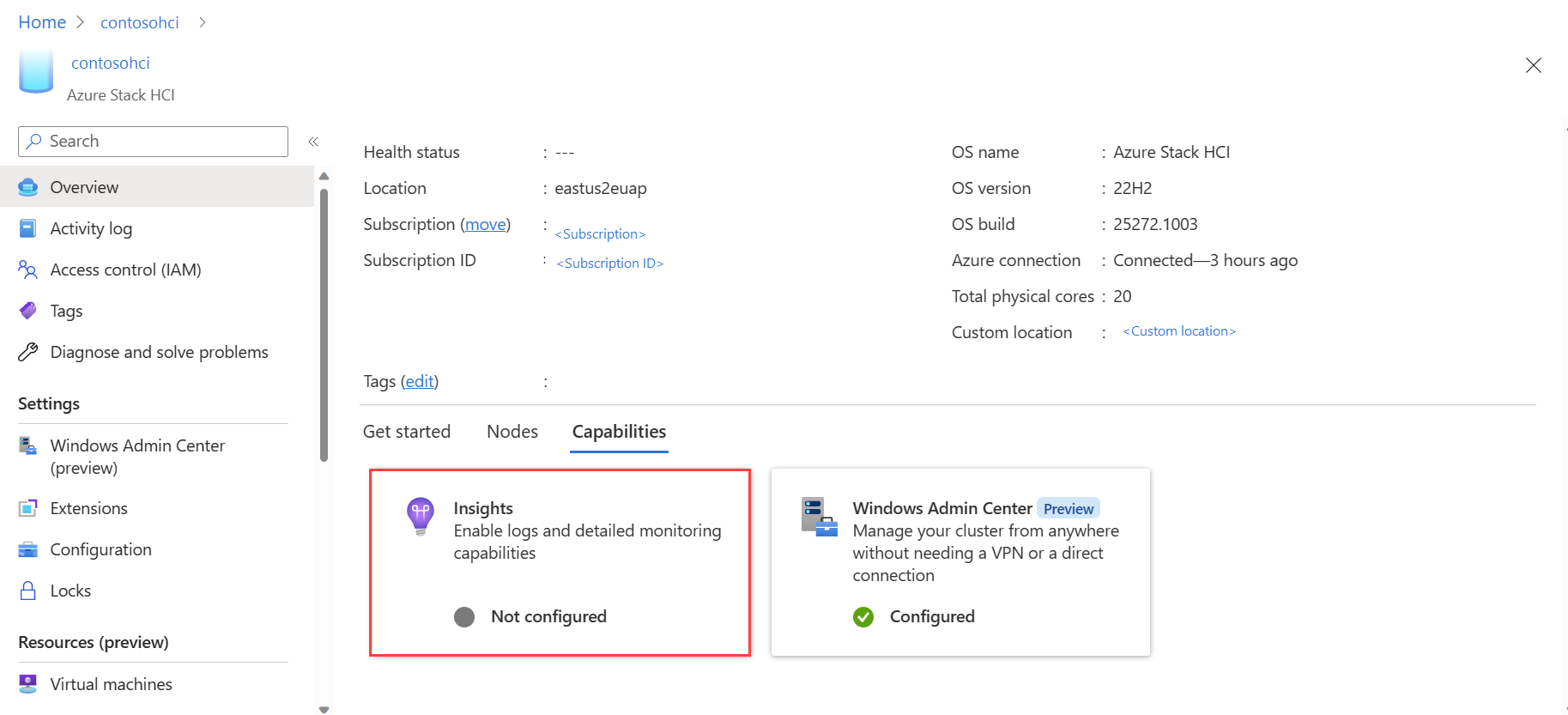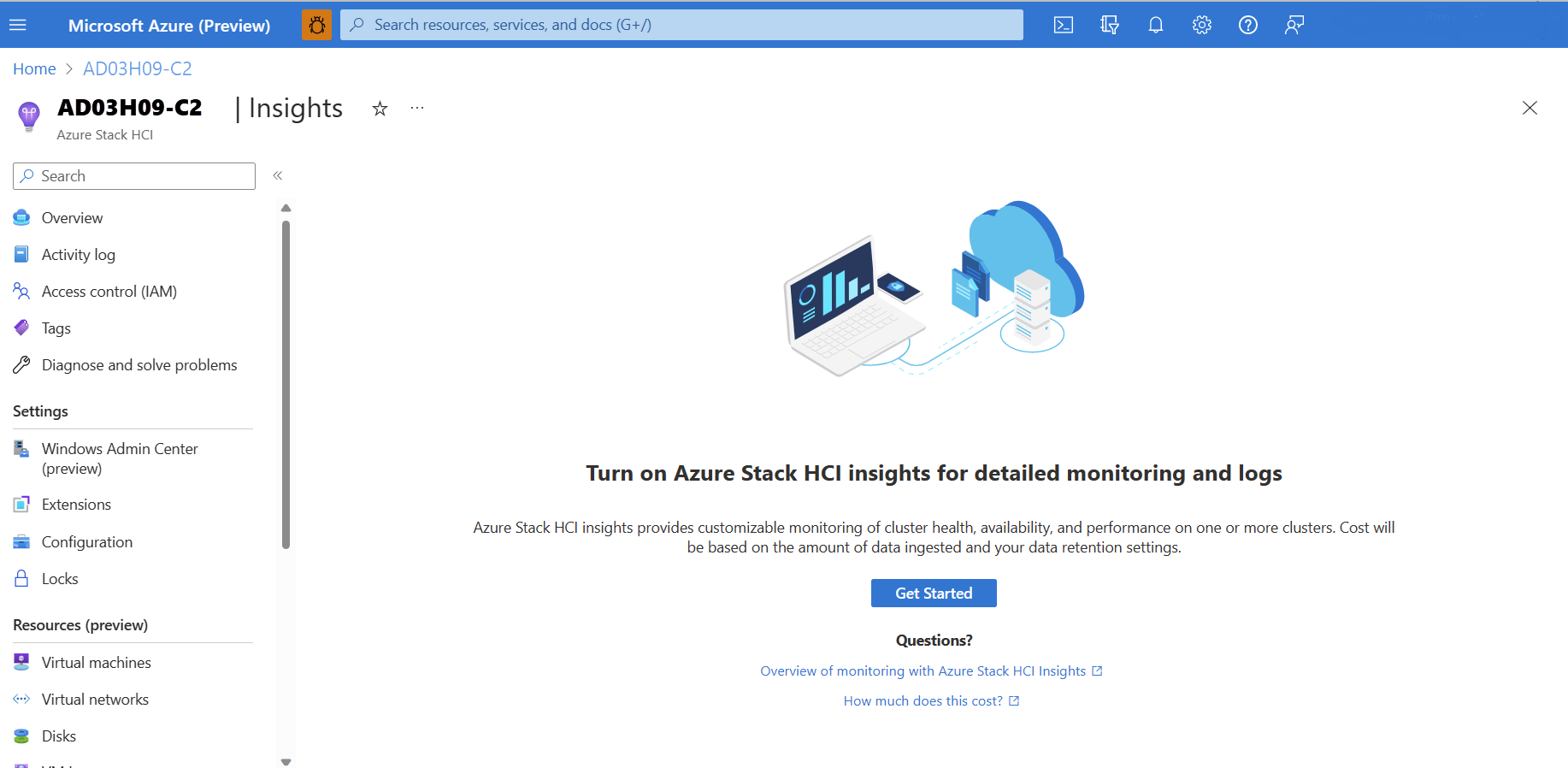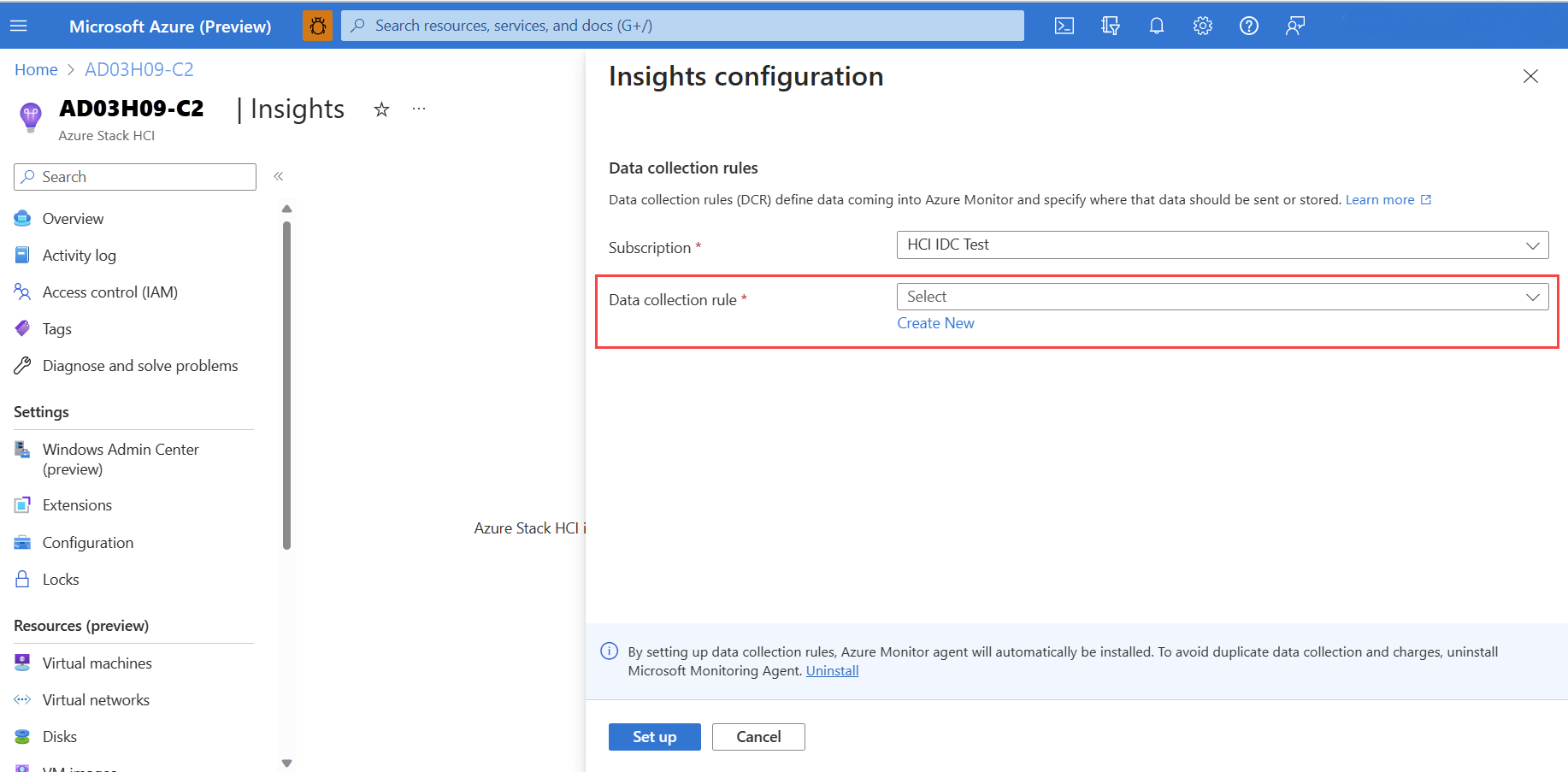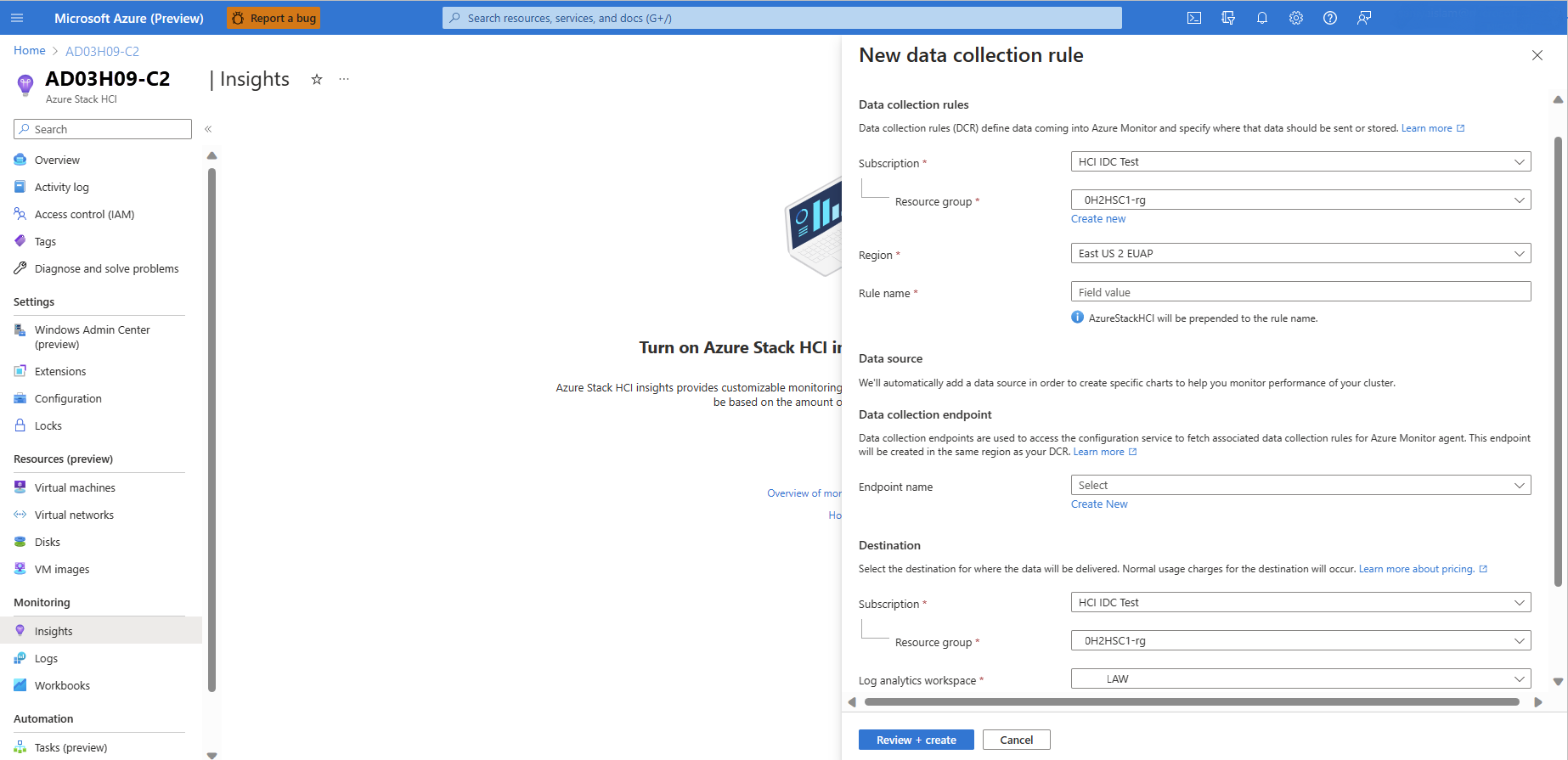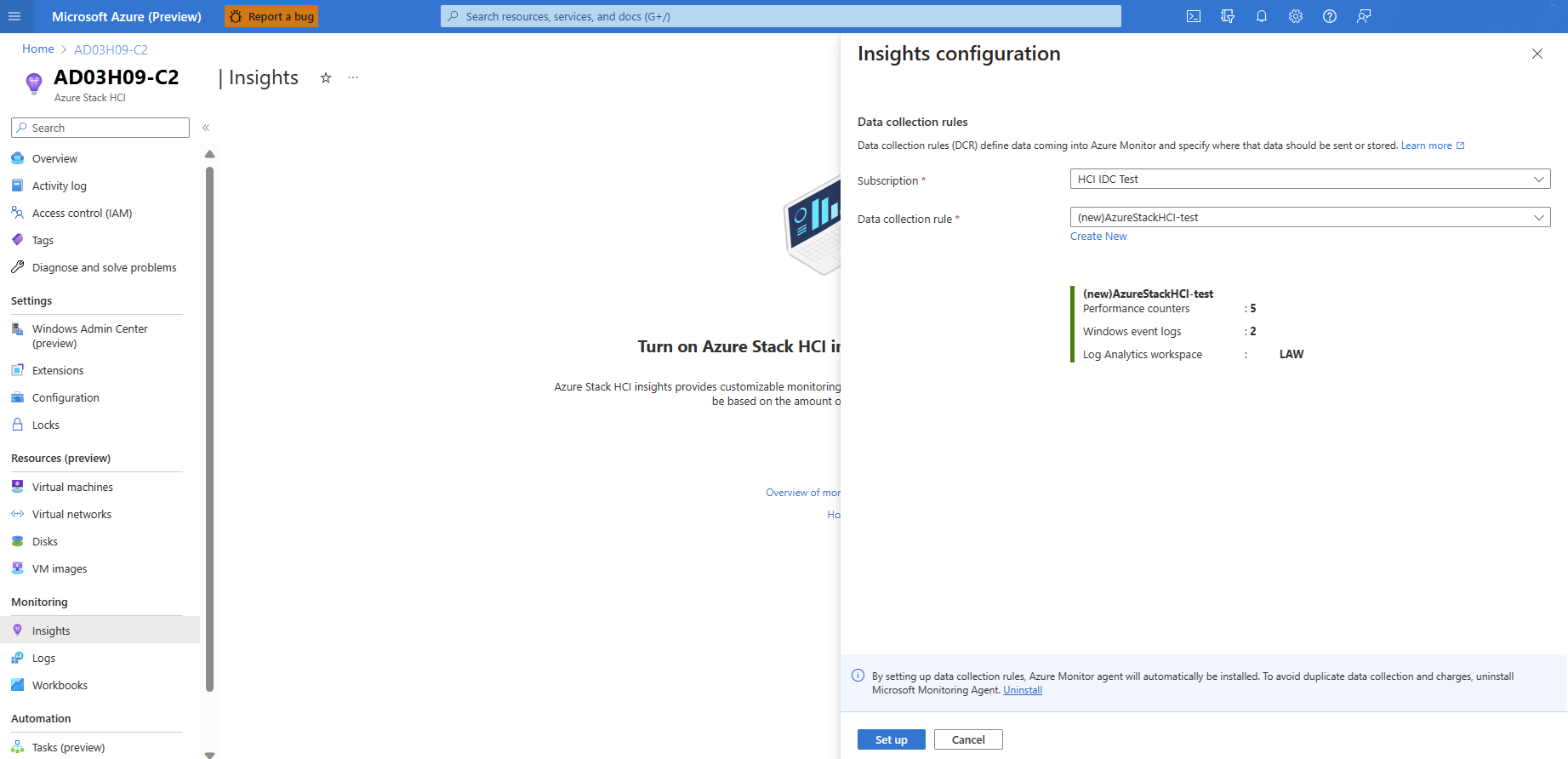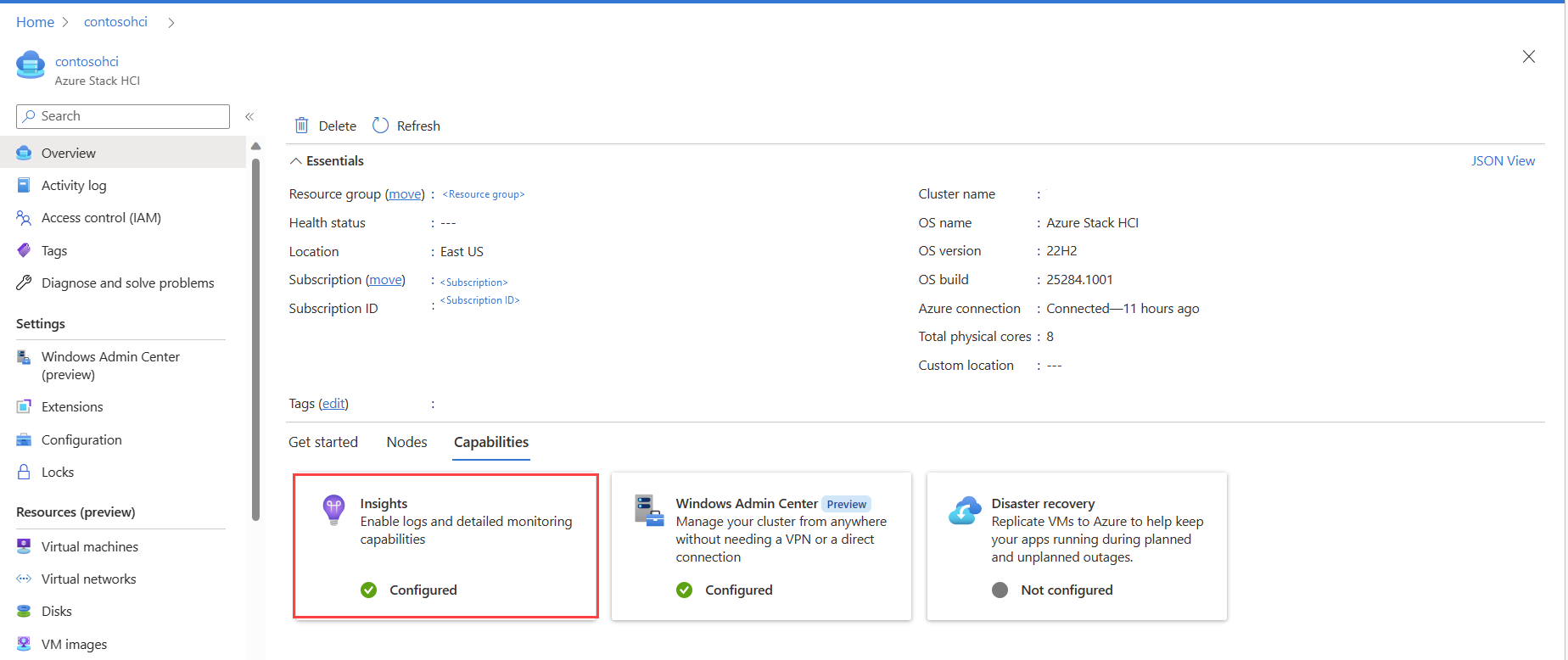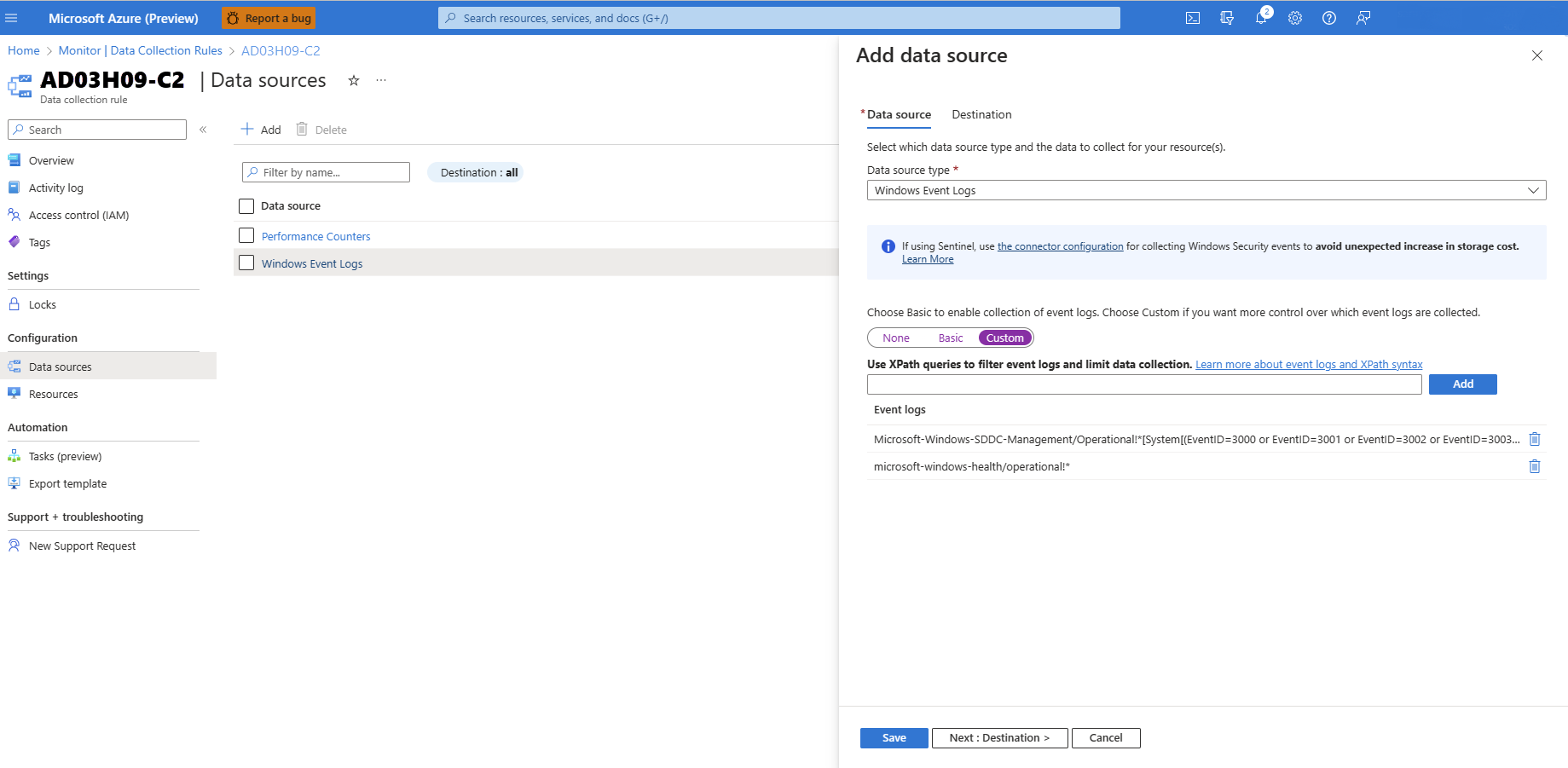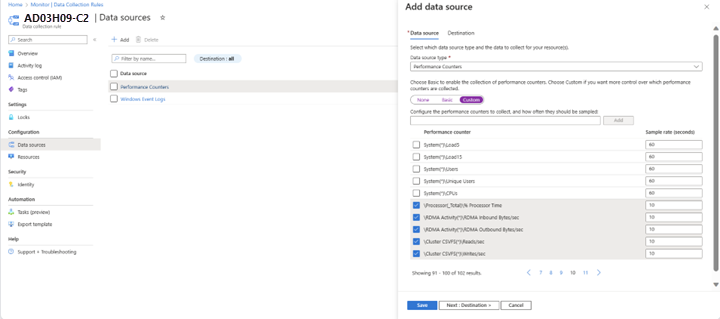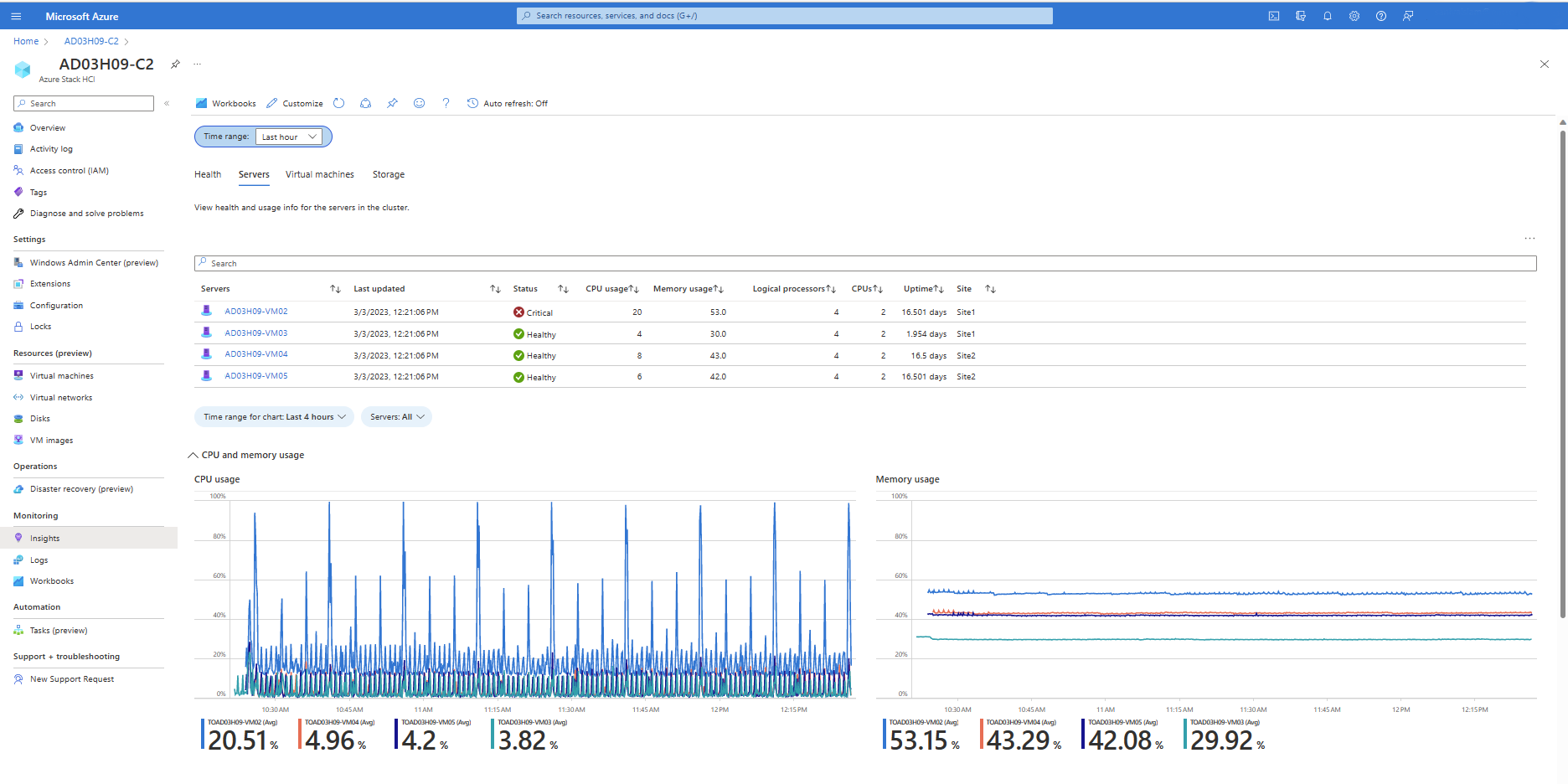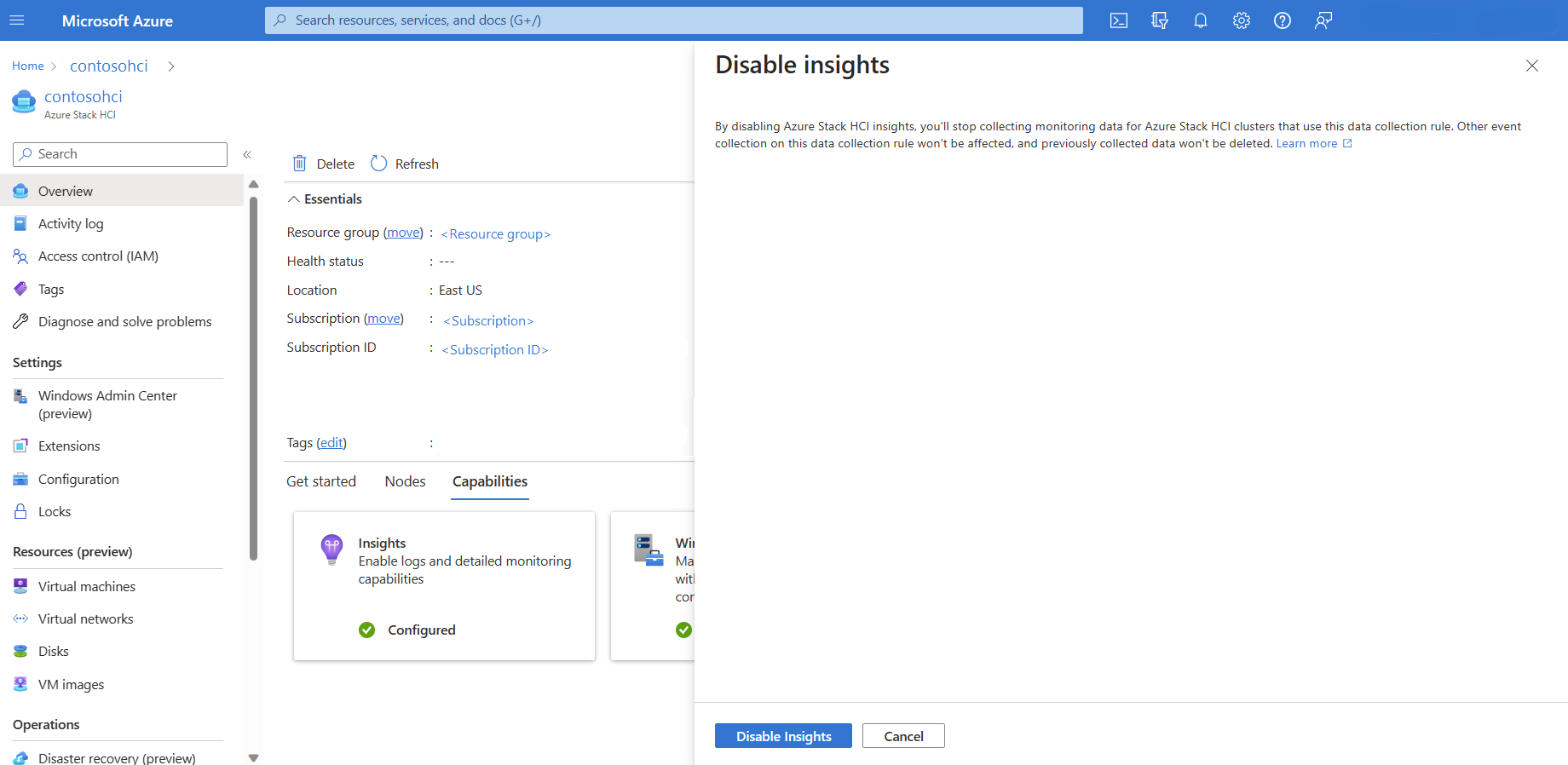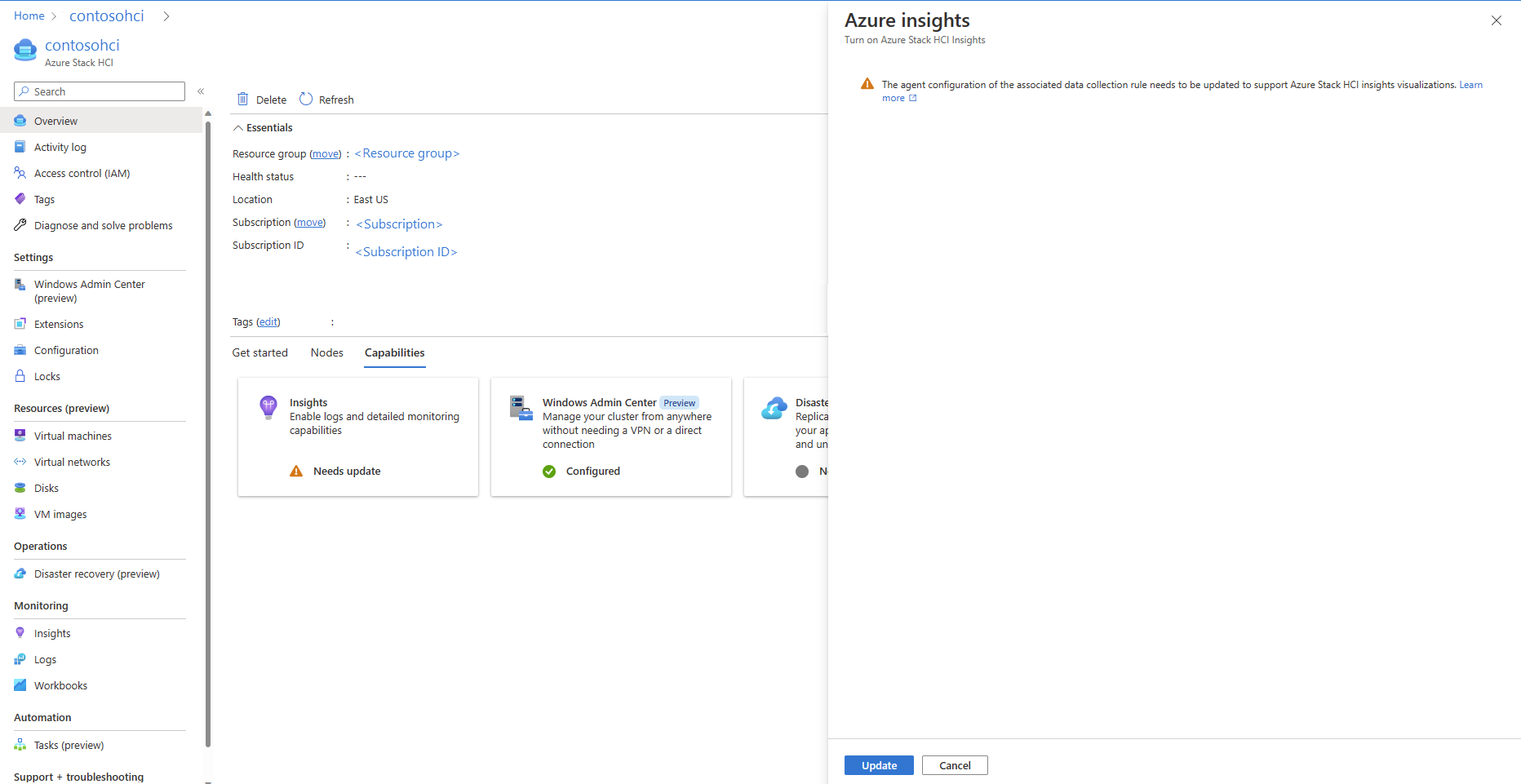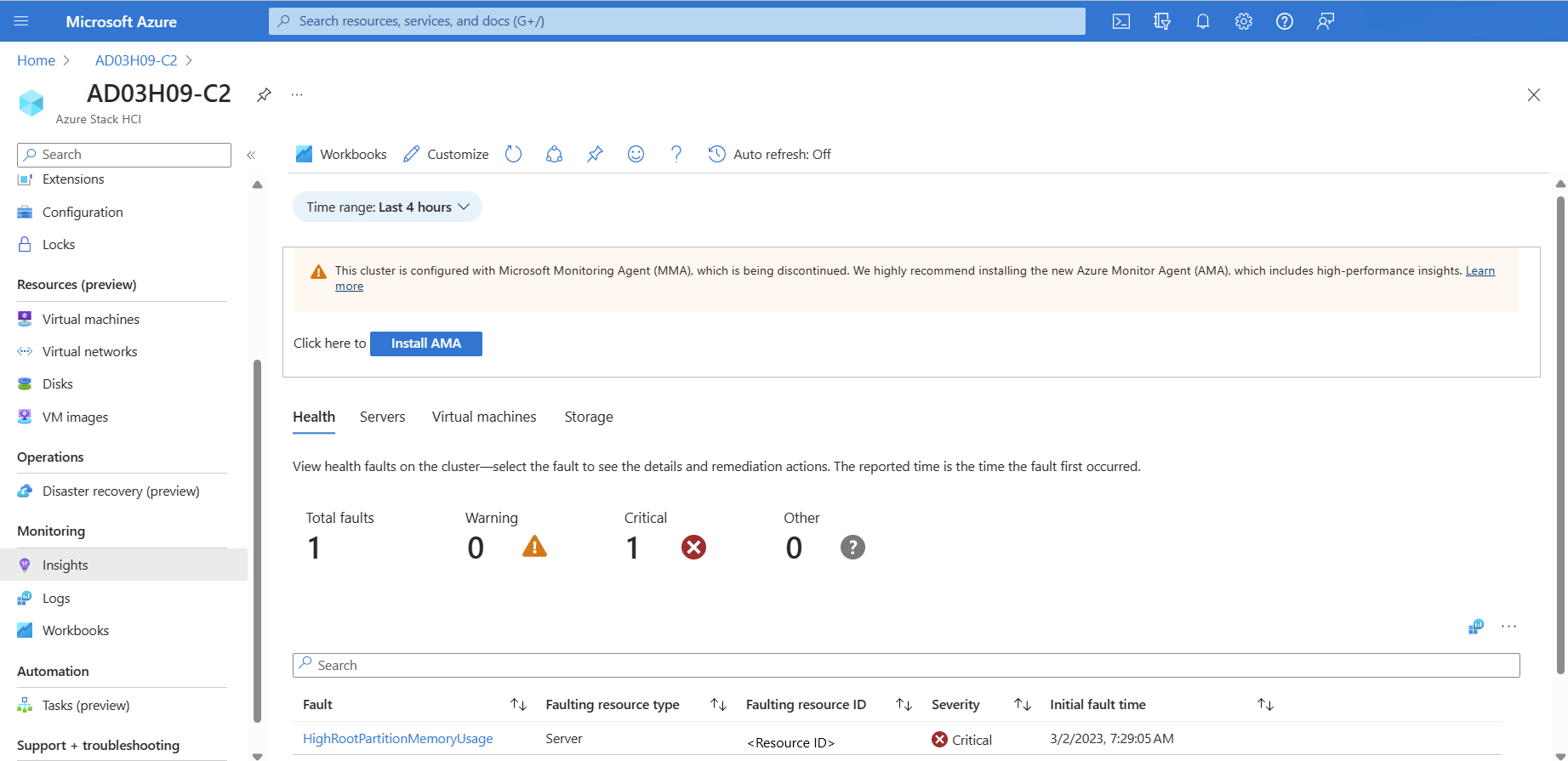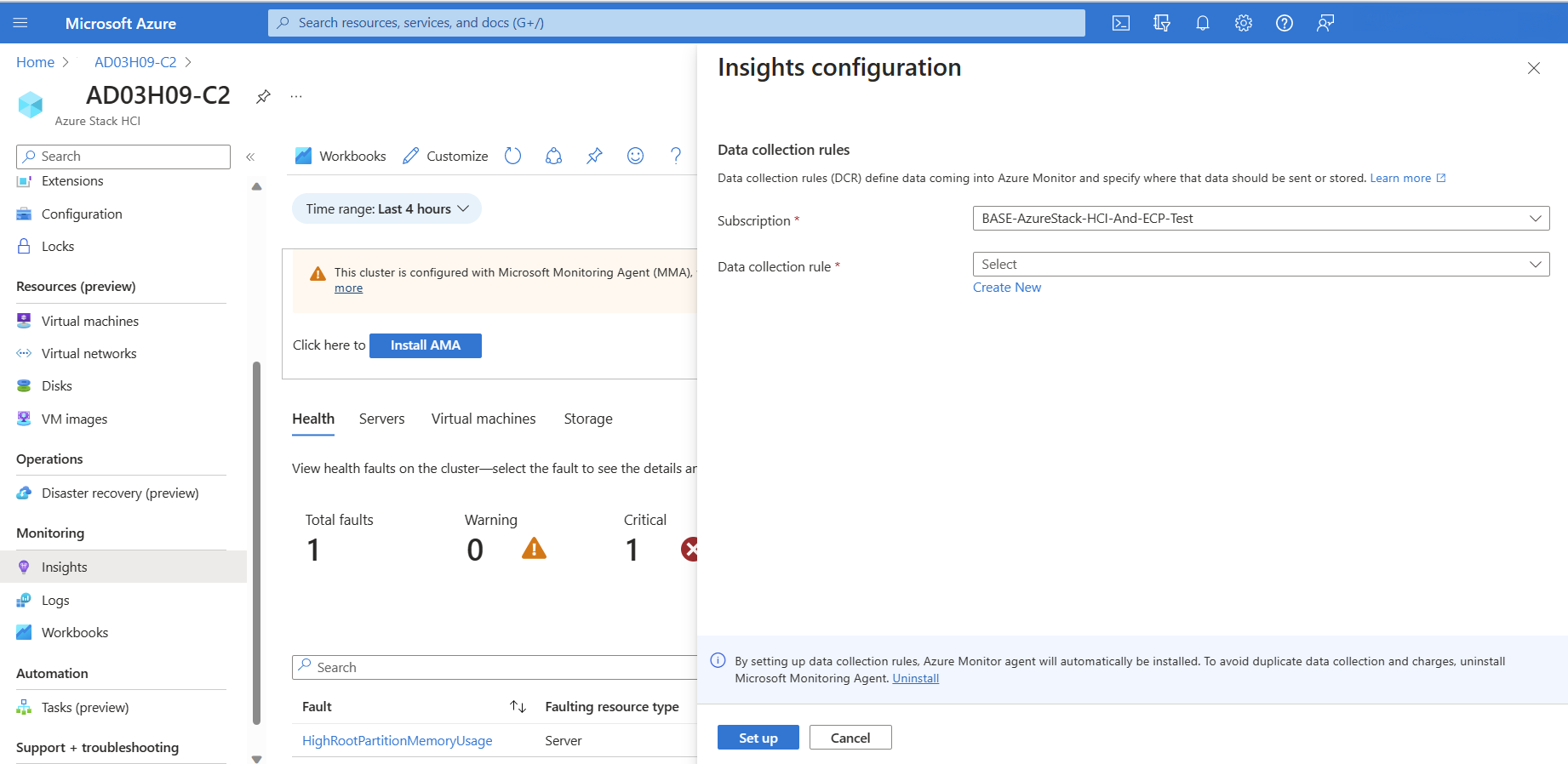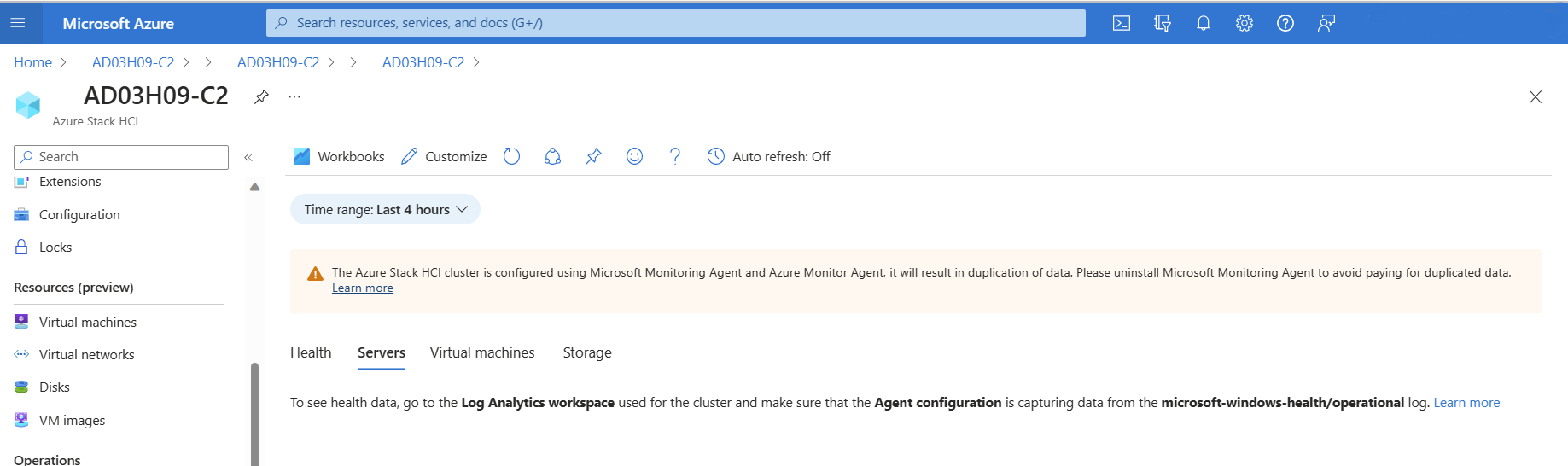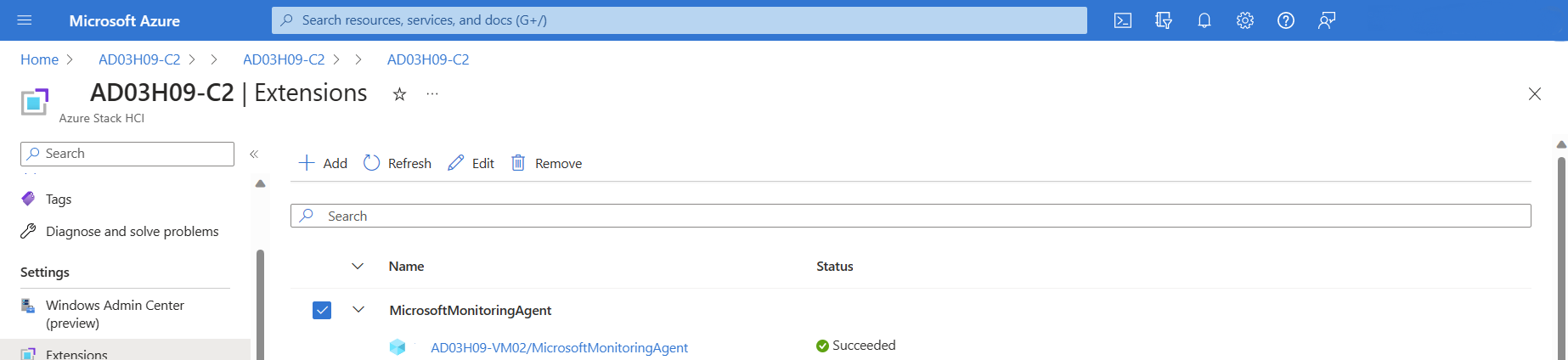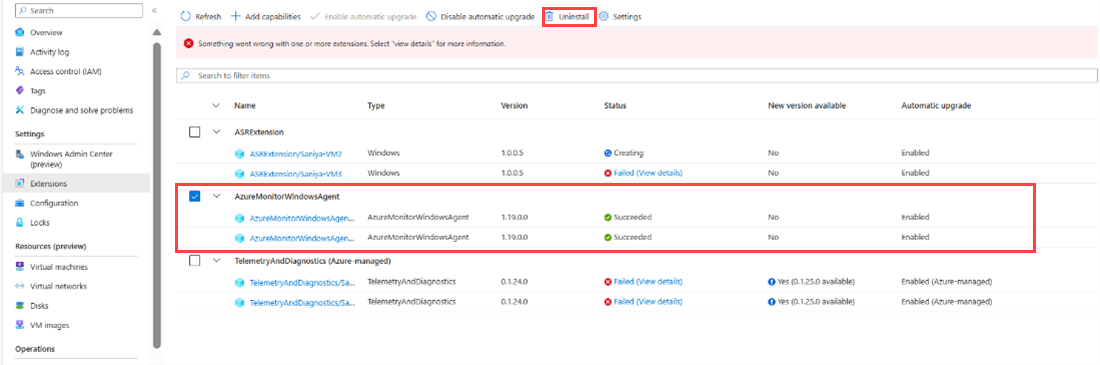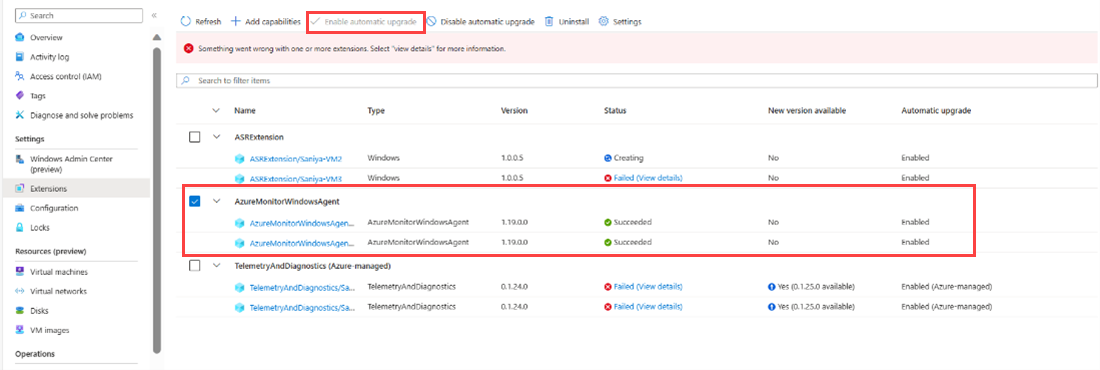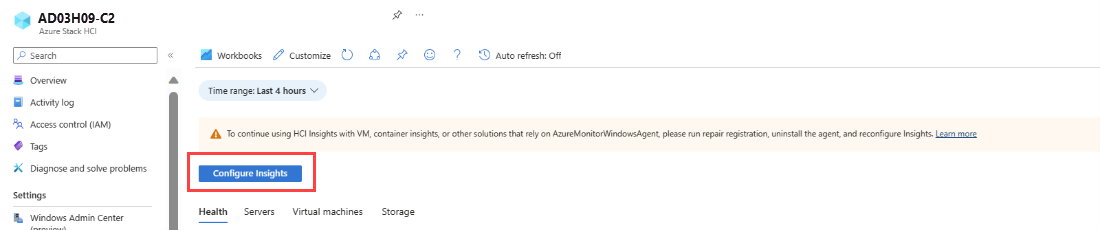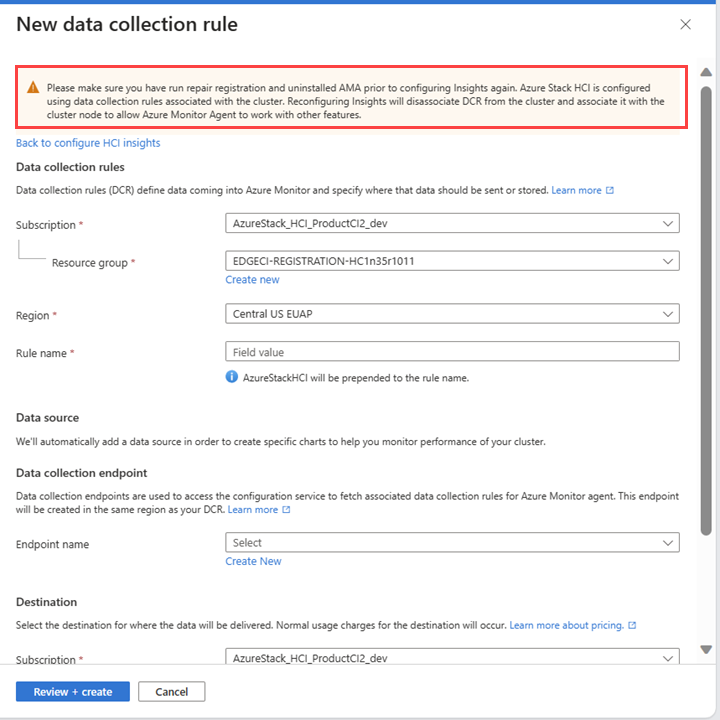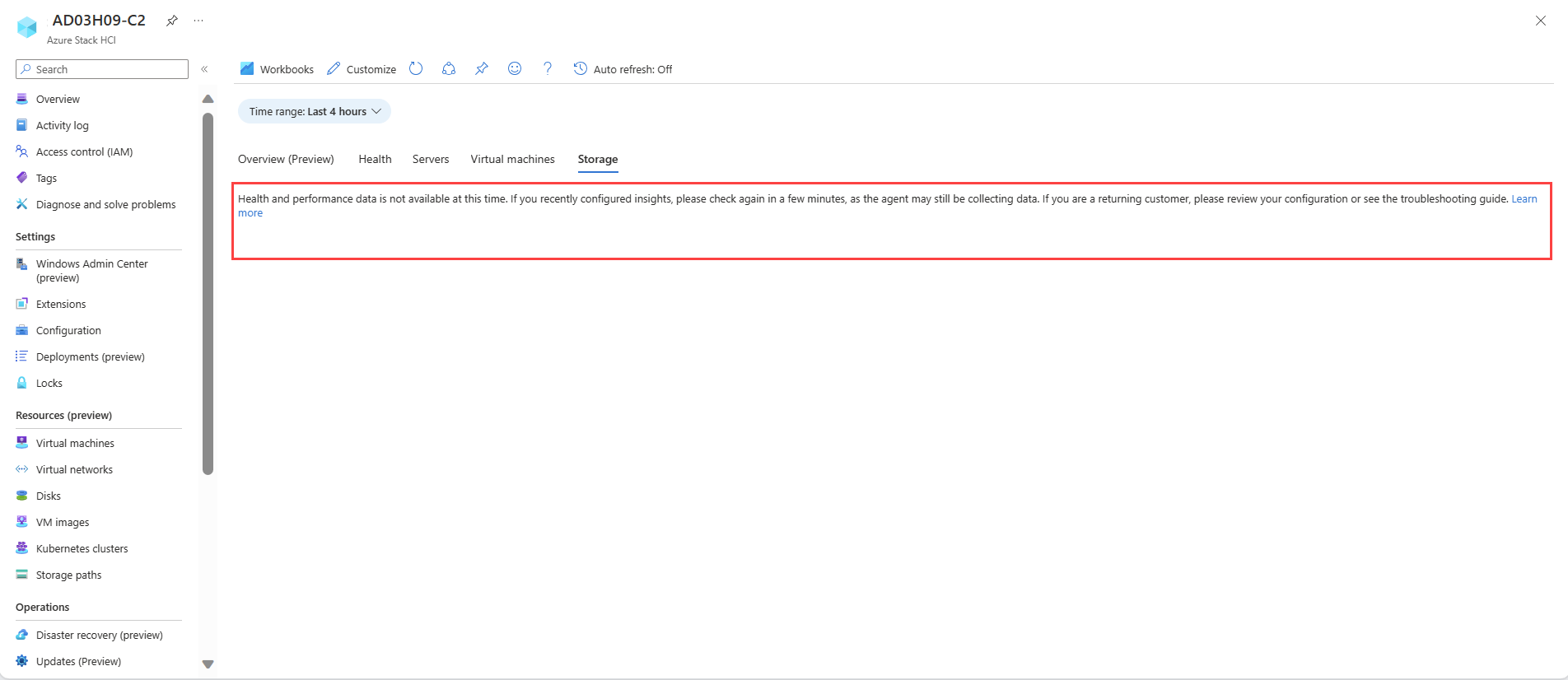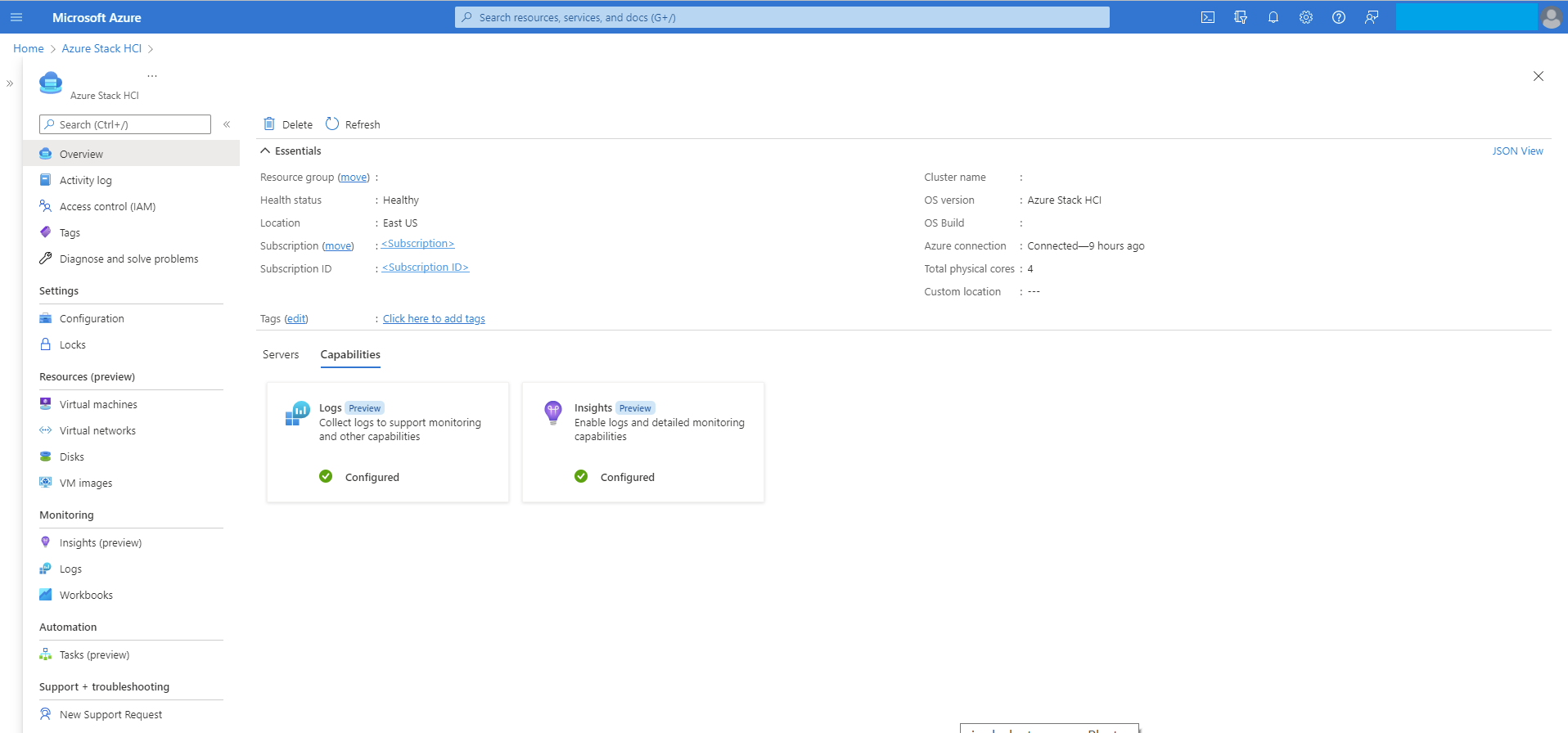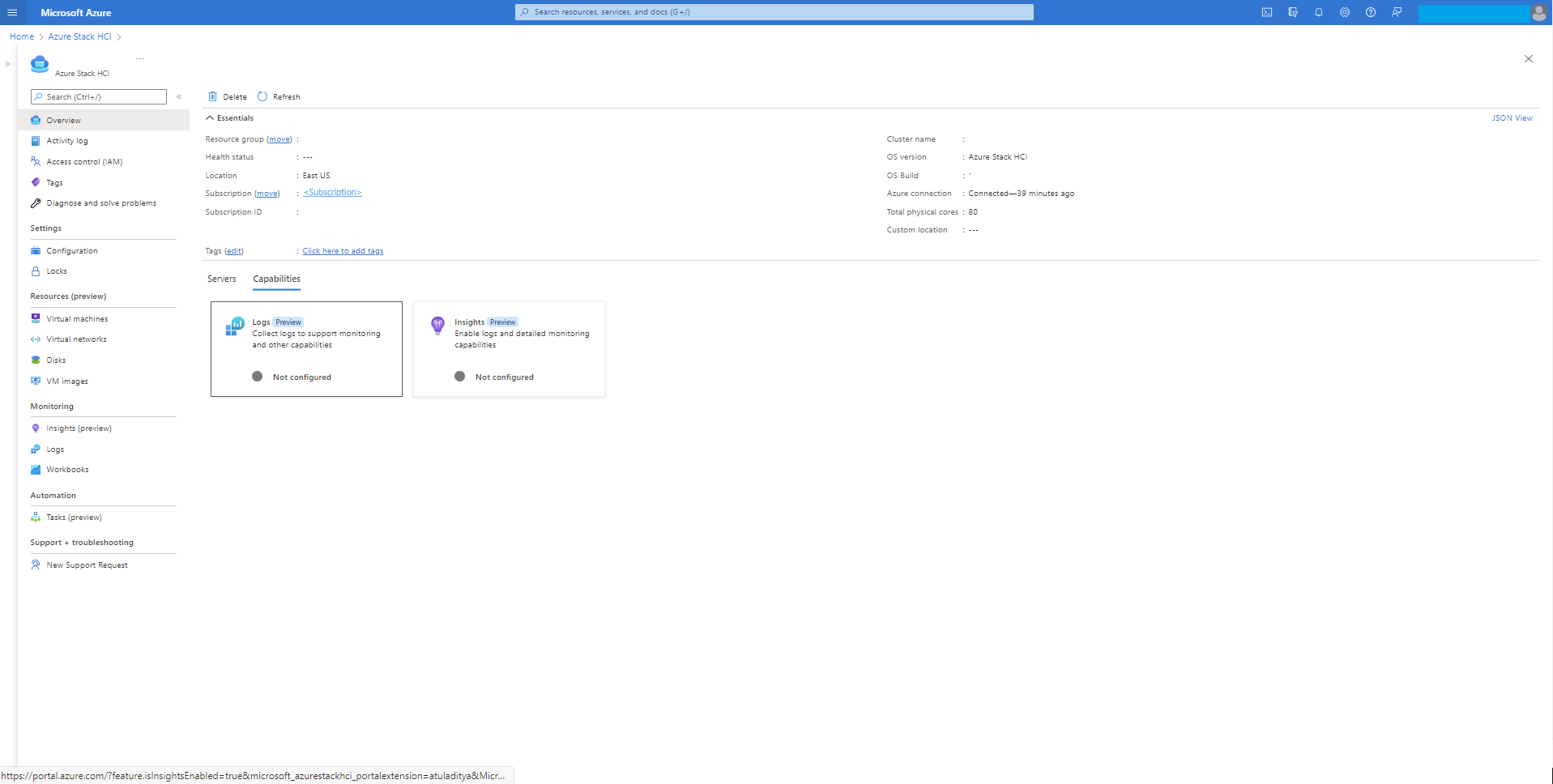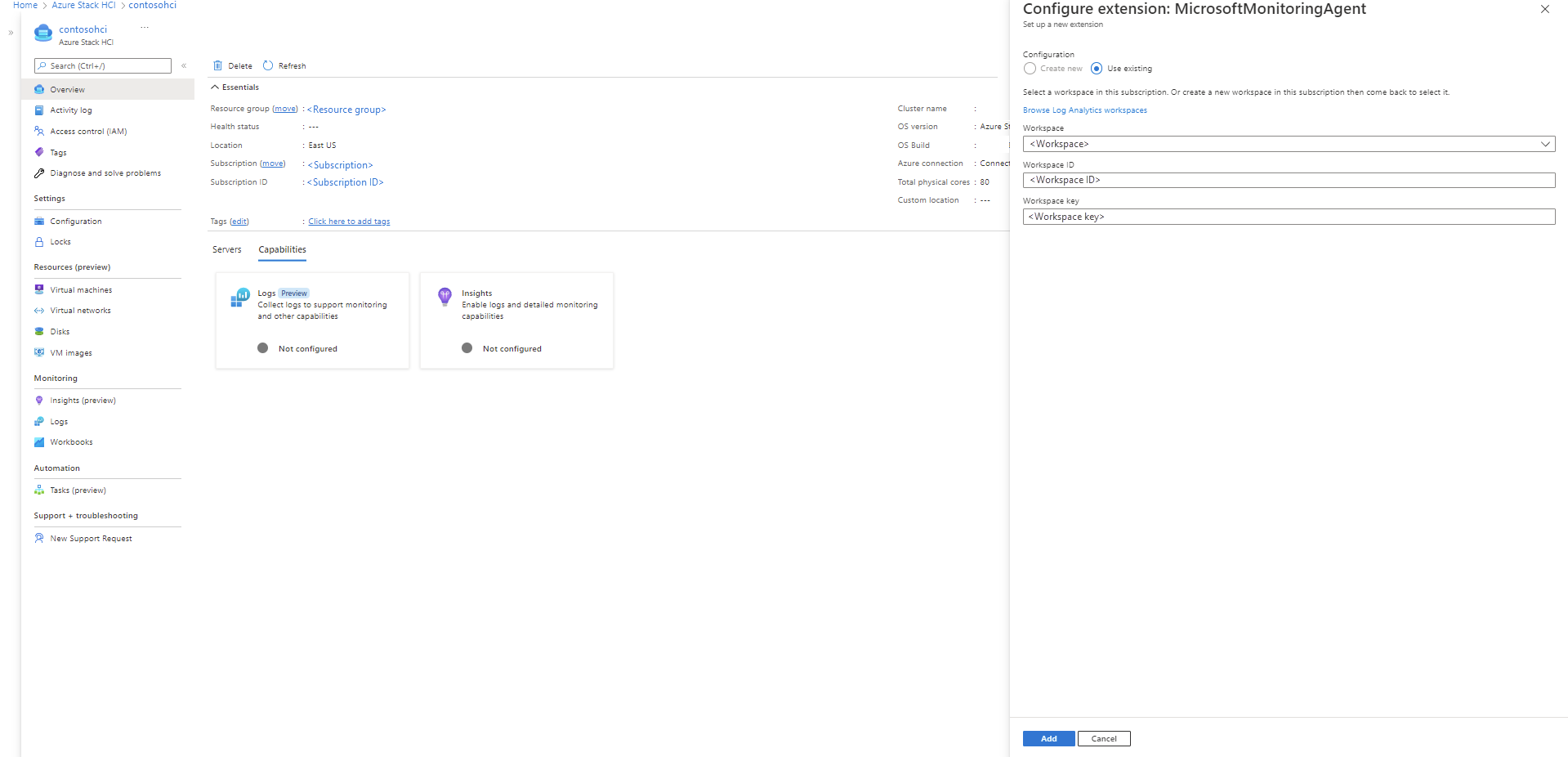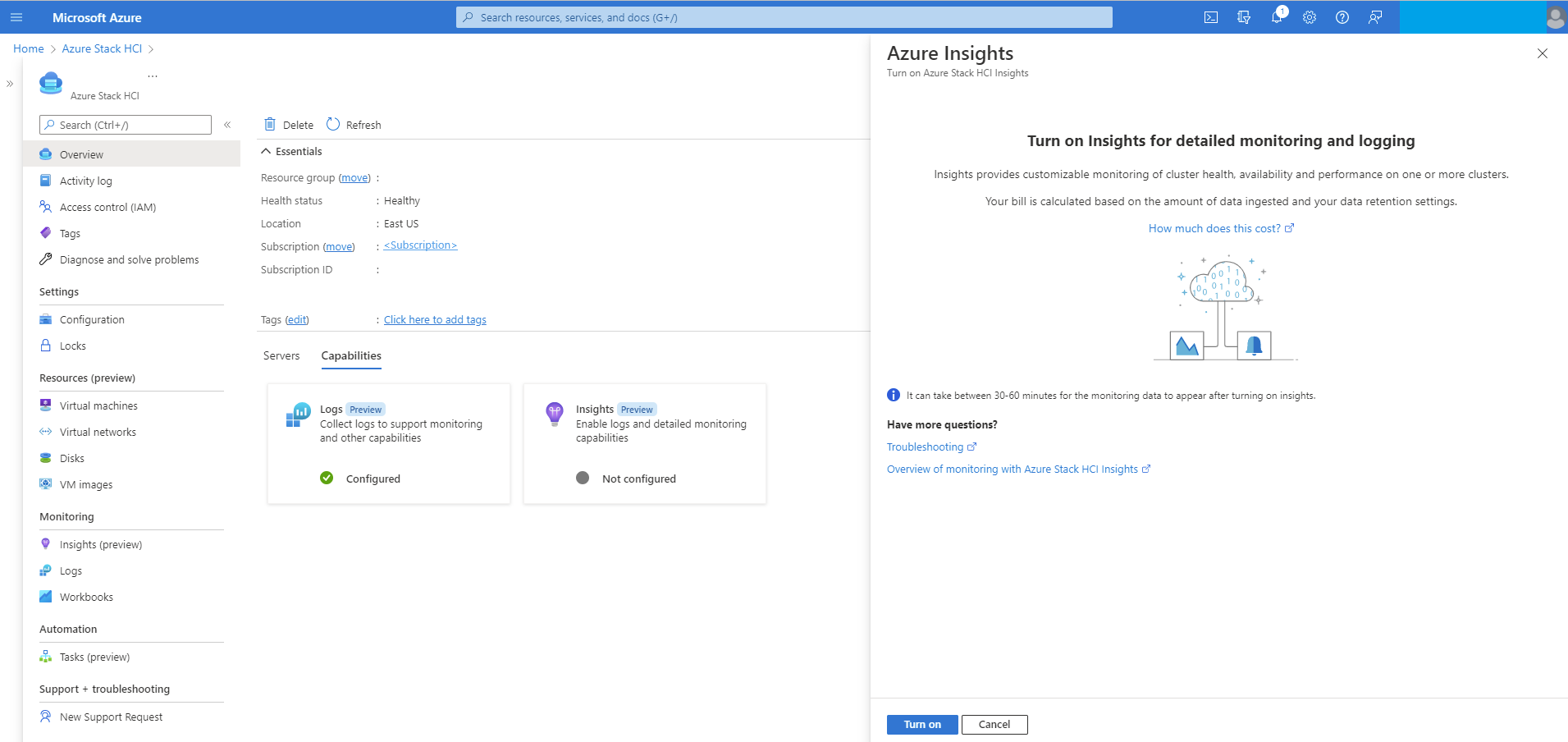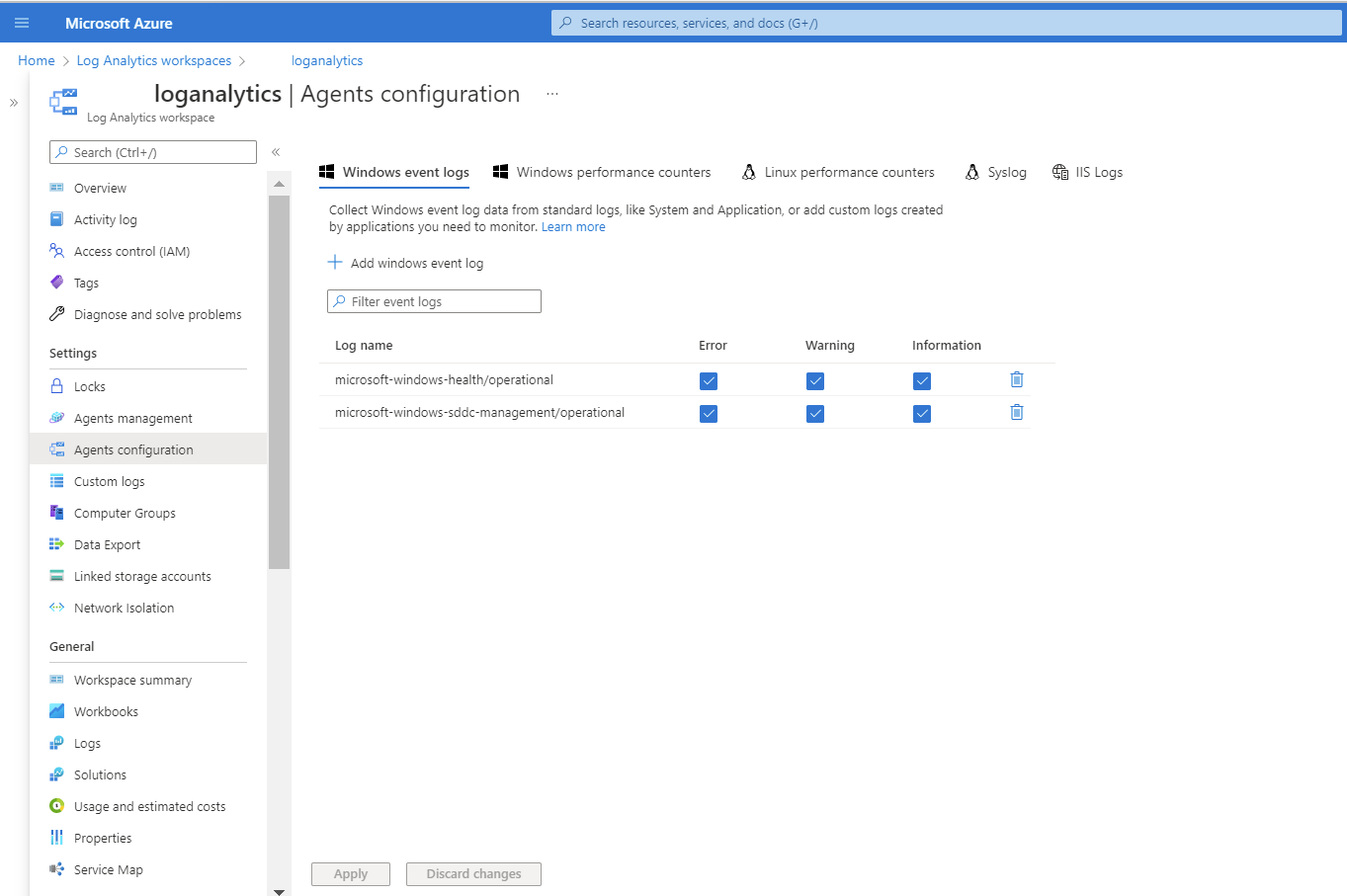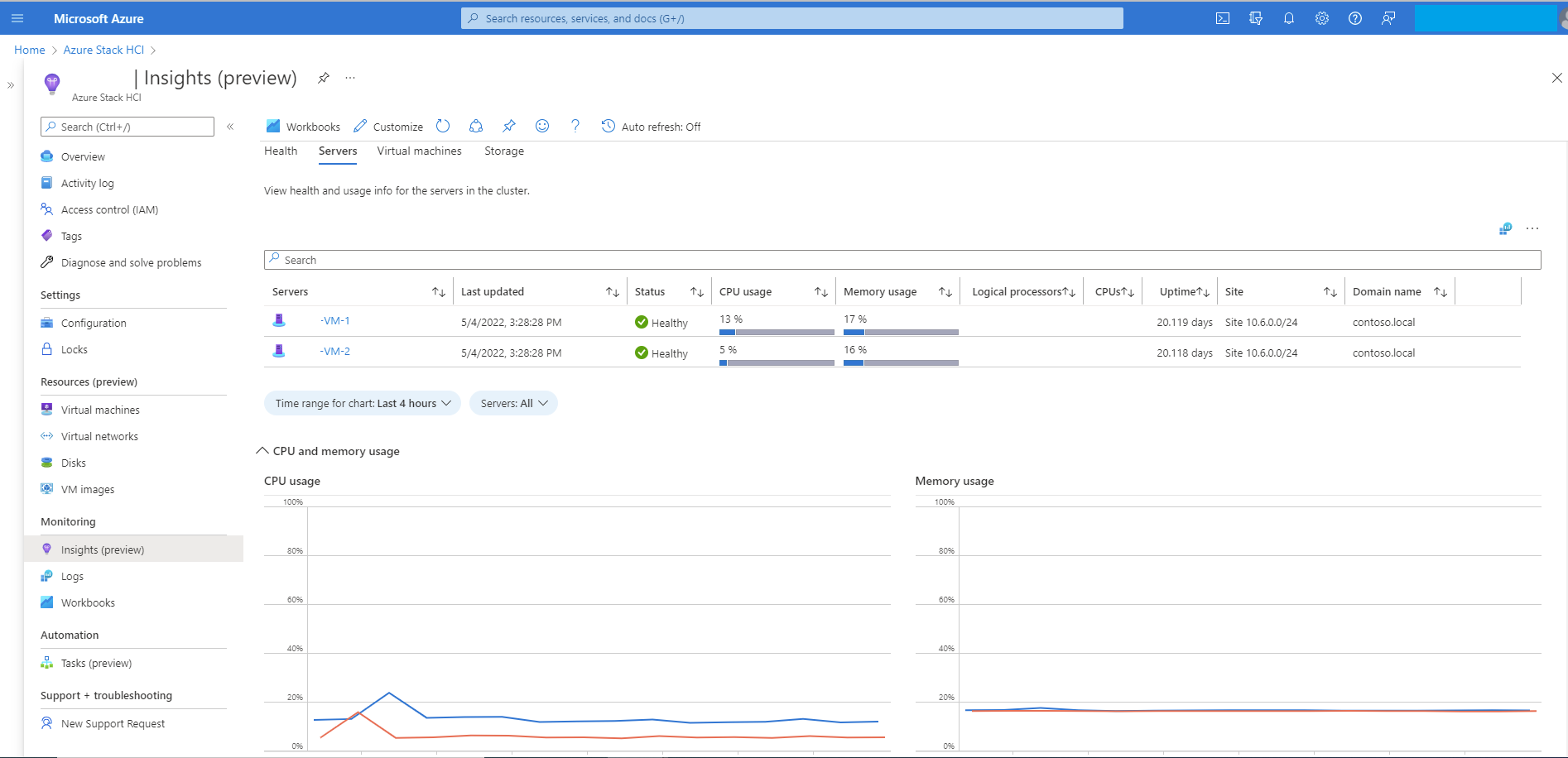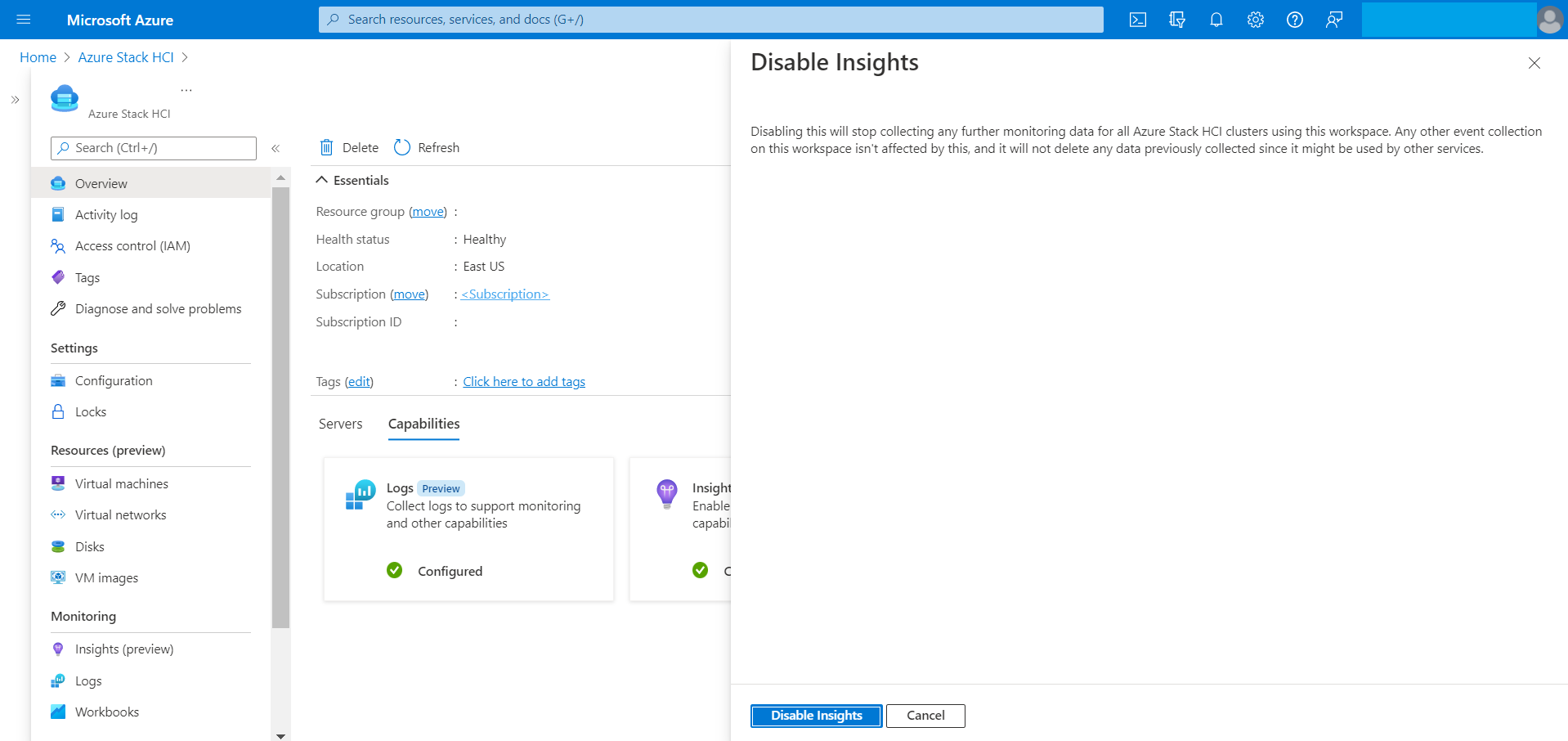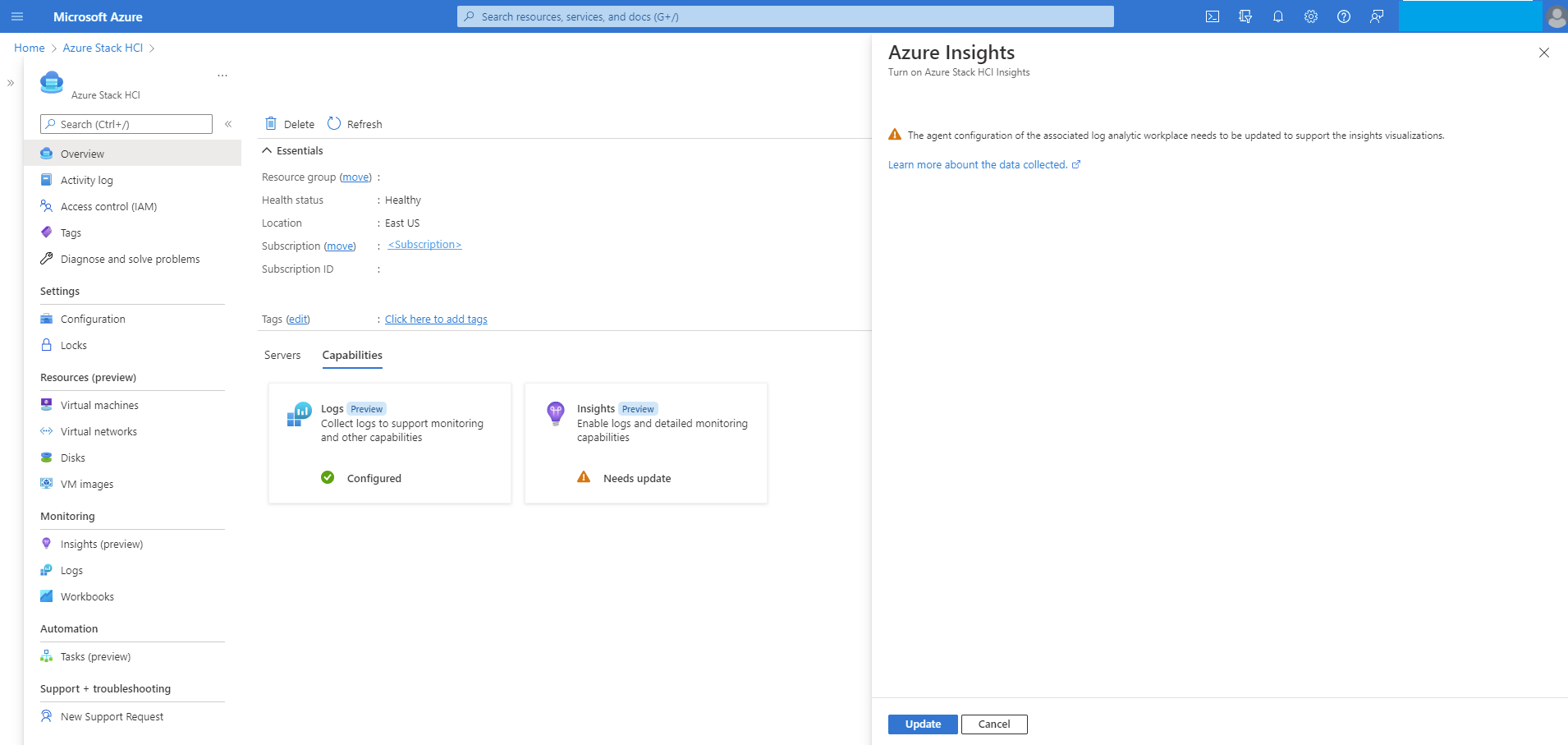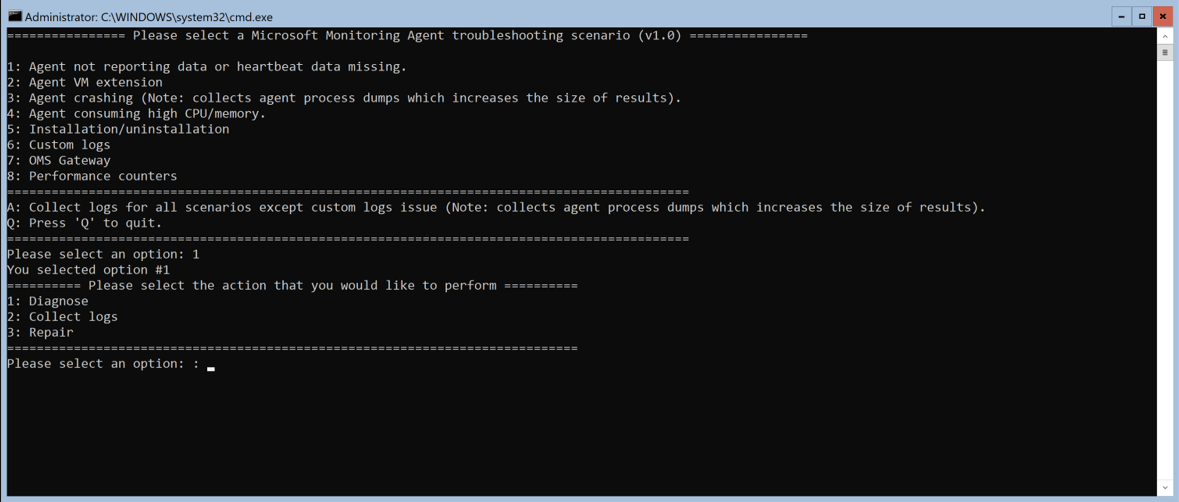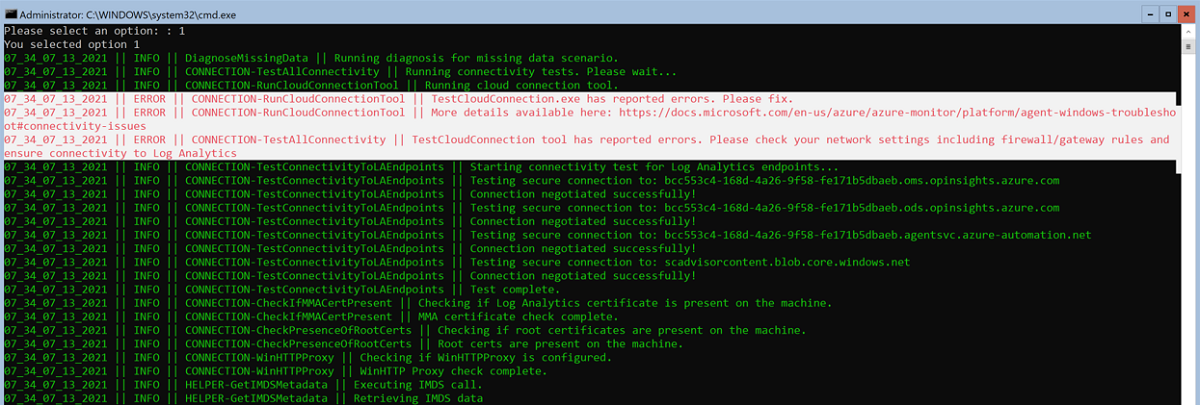Supervisión de un único clúster de Azure Stack HCI con Insights
Se aplica a: Azure Stack HCI, versión 22H2
Importante
Azure Stack HCI ahora forma parte de Azure Local. El cambio de nombre de la documentación del producto está en curso. Sin embargo, las versiones anteriores de Azure Stack HCI, por ejemplo, 22H2 seguirán haciendo referencia a Azure Stack HCI y no reflejarán el cambio de nombre. Más información.
En este artículo se explica cómo usar Insights para supervisar un único clúster de Azure Stack HCI. Para varios clústeres de Azure Stack HCI, consulte Supervisión de varios clústeres de Azure Stack HCI con Insights.
Insights es una característica de Azure Monitor que le permite empezar a supervisar rápidamente el clúster de Azure Stack HCI. Puede ver las métricas clave, el estado y la información de uso sobre el clúster, los servidores, las máquinas virtuales y el almacenamiento.
Importante
Si registró el clúster de Azure Stack HCI y configuró Insights antes de noviembre de 2023, es posible que algunas características que usen el Agente de Azure Monitor (AMA), como Arc for Servers, VM Insights, Defender for Cloud o Sentinel no recopilen registros y datos de eventos correctamente. Para obtener instrucciones de solución de problemas, consulte la sección Solución de problemas de clústeres registrados antes de noviembre de 2023 .
Ventajas
Insights para Azure Stack HCI ofrece las siguientes ventajas:
Administrado por Azure. Azure administra Insights y se accede a ella a través de Azure Portal, lo que garantiza que siempre está actualizado. No es necesario configurar la base de datos ni el software especial.
Escalabilidad. Insights es capaz de cargar más de 400 conjuntos de información de clúster en varias suscripciones simultáneamente. No hay limitaciones en el clúster, el dominio o la ubicación física.
Personalización. La experiencia de Insight se basa en las plantillas de libro de Azure Monitor. Esto le permite cambiar las vistas y las consultas, modificar o establecer umbrales que se alinean con sus límites específicos y, a continuación, guardar estas personalizaciones en un libro. A continuación, puede anclar gráficos en los libros a los paneles de Azure.
Configuración de Insights para Azure Stack HCI
Los requisitos previos y la configuración para usar Insights varían en función de la versión de Azure Stack HCI que tenga. Seleccione una de las siguientes pestañas para obtener instrucciones sobre cómo usar Insights en su versión específica de Azure Stack HCI.
La característica Insights de Azure Stack HCI, versiones 22H2 y posteriores, usa AMA, que ofrece ventajas significativas en comparación con el Microsoft Monitoring Agent (MMA) heredado usado en Azure Stack HCI, versión 21H2 y versiones anteriores. Estas ventajas incluyen velocidad mejorada, seguridad mejorada y un rendimiento superior. Puede incorporar nuevos nodos a AMA o migrar los nodos existentes del agente heredado a AMA.
Se recomienda actualizar el sistema de Azure Stack HCI a la versión 22H2 o posterior para aprovechar la experiencia de Insights con AMA.
A partir de la actualización acumulativa de mayo de 2023 para Azure Stack HCI, versión 22H2, puede supervisar sistemas locales de Azure Stack HCI con Insights para Azure Stack HCI.
Requisitos previos
Estos son los requisitos previos para usar Insights para Azure Stack HCI:
El clúster de Azure Stack HCI debe registrarse con Azure y habilitado para Arc. Si registró el clúster el 15 de junio de 2021 o después de esa fecha, esto sucede de manera predeterminada. De lo contrario, debe habilitar la integración de Azure Arc.
El clúster debe tener instalada la versión 22H2 de Azure Stack HCI y la actualización acumulativa de mayo de 2023 o posterior.
La identidad administrada del recurso de Azure debe estar habilitada. Para obtener más información, consulte Administración mejorada habilitada.
Habilitación de Insights
La habilitación de Insights le permite supervisar todos los clústeres de Azure Stack HCI que actualmente están asociados con el área de trabajo de Log Analytics al proporcionar métricas de estado útiles. Insights instala el agente de Azure Monitor y le ayuda a configurar reglas de recopilación de datos (DCR) para supervisar el clúster de Azure Stack HCI.
Siga estos pasos para habilitar esta funcionalidad en Azure Portal:
En Azure Portal, vaya a la página de recursos del clúster de Azure Stack HCI y seleccione el clúster. En la pestaña Funcionalidades, seleccione Insights.
En la página Conclusiones , seleccione Introducción.
Nota:
El botón Introducción solo está disponible para Azure Stack HCI, versión 22H2 con la actualización acumulativa de mayo de 2023 o posterior instalada y solo después de habilitar la identidad administrada. De lo contrario, este botón está deshabilitado.
En la página Configuración de Insights, seleccione un DCR existente en la lista desplegable Regla de recopilación de datos. DcR especifica los registros de eventos y los contadores de rendimiento que se deben recopilar y almacenar en un área de trabajo de Log Analytics. Insights crea un DCR predeterminado si aún no existe uno. Solo se incluyen las DCR habilitadas para Insights.
(Opcional) También puede crear un controlador de dominio. Para ello, seleccione Crear nuevo en la página de configuración de Insights.
Importante
Se recomienda encarecidamente que no cree su propio CONTROLADOR de dominio. El DCR creado por Insights incluye un flujo de datos especial necesario para su operación. Puede editar este DCR para recopilar más datos, como eventos de Windows y Syslog. Las DCR creadas a través de la instalación ama tendrán un prefijo
AzureStackHCI-asociado con el nombre de DCR.En la página Nueva regla de recopilación de datos, especifique la suscripción, el nombre de DCR y el nombre del punto de conexión de recopilación de datos (DCE). Los DCE se usan para acceder al servicio de configuración para capturar dcR asociados para el agente de Azure Monitor. Para más información sobre DCE, consulte Puntos de conexión de recopilación de datos en Azure Monitor.
Nota:
Si usa vínculos privados en el agente, debe agregar DCE. Para más información sobre la configuración de red ama, consulte Definición de la configuración de red del agente de Azure Monitor.
Seleccione el botón Revisar y crear.
Si aún no se ha creado un CONTROLADOR de dominio para el clúster no supervisado, se crea uno con contadores de rendimiento habilitados y el canal de registro de eventos de Windows habilitado.
Revise la pantalla final con un resumen del nombre de DCR, el número de registros de eventos, los contadores de rendimiento y el nombre del área de trabajo de Log Analytics en la que se almacenan los datos. Seleccione Configurar.
Después de seleccionar Configurar, se le redirigirá a la página Extensiones , donde puede ver el estado de la instalación del agente. Al configurar Insights, AMA se instala automáticamente en todos los nodos del clúster.
Vaya a la página de recursos del clúster de Azure Stack HCI y seleccione el clúster. Insights ahora se muestra como Configurado en la pestaña Funcionalidades :
Reglas de recopilación de datos
Al habilitar Insights en una máquina con el agente de Azure Monitor, debe especificar un DCR que se va a usar. Para más información sobre dcR, consulte Reglas de recopilación de datos en Azure Monitor.
| Opción | Descripción |
|---|---|
| Contadores de rendimiento | Especifica los contadores de rendimiento de datos que se van a recopilar del sistema operativo. Esta opción es necesaria para todos los equipos. Estos contadores de rendimiento se usan para rellenar las visualizaciones del libro Insights. Actualmente, el libro insights usa cinco contadores de rendimiento: Memory()\Available Bytes, Network Interface()\Bytes Total/sec, Processor(_Total)\% Processor Time, RDMA Activity()\RDMA Inbound Bytes/sec, y RDMA Activity()\RDMA Outbound Bytes/sec |
| Canal del registro de eventos | Especifica los registros de eventos de Windows que se van a recopilar del sistema operativo. Esta opción es necesaria para todos los equipos. Los registros de eventos de Windows se usan para rellenar las visualizaciones en el libro Insights. Actualmente, los datos se recopilan a través de dos canales de registro de eventos de Windows: - microsoft-windows-health/operational y microsoft-windows-sddc-management/operational |
| Área de trabajo de Log Analytics | Área de trabajo para almacenar los datos. Solo se muestran las áreas de trabajo con Insights. |
Canal de eventos
El Microsoft-windows-sddc-management/operational canal de eventos y Microsoft-windows-health/operational Windows se agrega al área de trabajo de Log Analytics en los registros de eventos de Windows.
Al recopilar estos registros, Insights muestra el estado de mantenimiento de los servidores, unidades, volúmenes y máquinas virtuales individuales. De forma predeterminada, se agregan cinco contadores de rendimiento.
Contadores de rendimiento
De forma predeterminada, se agregan cinco contadores de rendimiento:
En la tabla siguiente, se describen los contadores de rendimiento que se supervisan:
| Contadores de rendimiento | Descripción |
|---|---|
| Memory(*)\Available Bytes | Este contador indica la cantidad de memoria física, en bytes, que está disponible inmediatamente para su asignación a un proceso o para su uso por parte del sistema. |
| Network Interface(*)\Bytes Total/sec | Este contador indica la velocidad a la que se envían y reciben bytes en cada adaptador de red, incluidos los caracteres de tramas. Es la suma de Bytes recibidos/s más los Bytes enviados/s. |
| Procesador(_Total)% de tiempo del procesador | Porcentaje de tiempo transcurrido que todos los subprocesos del proceso usaron el procesador para la ejecución de instrucciones. |
| RDMA Activity(*)\RDMA Inbound Bytes/sec | Velocidad de los datos que el adaptador de red recibe a través de RDAM por segundo. |
| RDMA Activity(*)\RDMA Outbound Bytes/sec | Velocidad de los datos que el adaptador de red envía a través de RDAM por segundo. |
Después de habilitar Insights, puede tardar hasta 15 minutos en recopilar los datos. Cuando finalice el proceso, podrá ver una visualización enriquecida del estado del clúster desde el menú Insights del panel izquierdo:
Deshabilitación de Insights
Para deshabilitar Insights, siga estos pasos:
Al deshabilitar la característica Insights, la asociación entre la regla de recopilación de datos y el clúster se elimina y los registros de administración de Servicio de mantenimiento y SDDC ya no se recopilan; sin embargo, los datos existentes no se eliminan. Si desea eliminar esos datos, vaya al área de trabajo de DCR y Log Analytics y elimine los datos manualmente.
Update Insights
En el icono Insights, se muestra un mensaje que indica Necesita una actualización en estos casos:
- Se cambia una regla de recopilación de datos.
- Se elimina un evento de mantenimiento del registro de eventos de Windows.
- Se eliminan cualquiera de los cinco contadores de rendimiento del área de trabajo de Log Analytics .
Para habilitar Insights de nuevo, siga estos pasos:
Seleccione el icono Insights en Funcionalidades.
Seleccione Actualizar para volver a ver las visualizaciones.
Migración desde Microsoft Monitoring Agent
Para migrar de Microsoft Monitoring Agent (MMA) al Agente de supervisión de Azure (AMA), desplácese hacia abajo hasta Insights.
Seleccione Instalar AMA; se abre la ventana de configuración de Insights.
Seleccione o cree una regla de recopilación de datos como se ha descrito anteriormente en la sección Habilitar conclusiones .
El agente de Azure Monitor y la extensión Microsoft Monitoring Agent se pueden instalar en el mismo equipo durante la migración. La ejecución de ambos agentes puede suponer una duplicación de datos y un aumento de los costes. Si una máquina tiene instalados ambos agentes, verá una advertencia en Azure Portal que podría recopilar datos duplicados, como se muestra en la captura de pantalla siguiente.
Advertencia
La recopilación de datos duplicados de una sola máquina con el agente de Azure Monitor y la extensión Microsoft Monitoring Agent puede dar lugar a un costo adicional de ingesta desde el envío de datos duplicados al área de trabajo de Log Analytics.
Debe quitar la extensión microsoft Monitoring Agent usted mismo de cualquier equipo que lo use. Antes de realizar este paso, asegúrese de que el equipo no depende de ninguna otra solución que requiera Microsoft Monitoring Agent. Después de comprobar que MicrosoftMonitoringAgent aún no está conectado al área de trabajo de Log Analytics, puede quitar MicrosoftMonitoringAgent manualmente redirigiendo a la página Extensiones.
Solución de problemas
En esta sección se proporcionan instrucciones para resolver los problemas con el uso de Insights para Azure Stack HCI.
Solución de problemas de clústeres registrados antes de noviembre de 2023
Emitir. En clústeres registrados antes de noviembre de 2023, es posible que las características que usan AMA en Azure Stack HCI, como Arc for Servers, VM Insights, Container Insights, Defender for Cloud y Sentinel no recopilen los registros y los datos de eventos correctamente.
Causa. Antes de noviembre de 2023, el registro de clúster configuró AMA para usar la identidad del clúster, mientras que los servicios que usan AMA en Azure Stack HCI requerían la identidad del nodo del clúster para la recopilación de registros adecuada. Esta falta de coincidencia dio lugar a una recopilación incorrecta de registros de estos servicios.
Solución. Para solucionar este problema, hemos realizado un cambio en el registro del clúster de HCI para que AMA use la identidad del servidor en su lugar. Para implementar este cambio, realice los pasos siguientes en los clústeres registrados antes de noviembre de 2023:
- Repare el registro del clúster. Consulte Reparación del registro del clúster.
- Reparar AMA. Consulte Reparación de AMA.
- Vuelva a configurar Insights para Azure Stack HCI. Consulte Reconfiguración de Insights para Azure Stack HCI.
En Azure Portal, la página Insights for Azure Stack HCI detecta automáticamente el cambio en la configuración de AMA y muestra un banner en la parte superior de la página, lo que le guía para realizar las acciones necesarias para seguir usando los servicios que dependen de AMA.
Reparación del registro del clúster
Siga estos pasos para reparar el registro del clúster:
En los nodos del clúster, instale el módulo de PowerShell más reciente
Az.StackHCI. Reemplace porlatestversionel número de versión más recienteAz.StackHCI.Install-Module -Name Az.StackHCI -RequiredVersion {latestversion} -Scope CurrentUser -Repository PSGallery -ForceEjecute el comando de registro de reparación para quitar la clave regkey:
Register-AzStackHCI -TenantId {TenantID} -SubscriptionId {subscriptionID} -ComputerName {NodeName} -RepairRegistration
Reparación de AMA para Azure Stack HCI
Elija una de las siguientes opciones para reparar AMA:
Opción 1: Desinstalar AMA
Si AMA ya está actualizado, desinstálelo. Siga estos pasos para desinstalar AMA:
Opción 2: Actualizar AMA
Siga estos pasos para actualizar AMA:
Opción 3: Reiniciar AMA
Siga estos pasos en todos los nodos del clúster para reiniciar AMA:
Ejecute el siguiente comando para deshabilitar AMA:
cd C:\Packages\Plugins\Microsoft.Azure.Monitor.AzureMonitorWindowsAgent\<agent version number> AzureMonitorAgentExtension.exe disableUna vez completado el archivo ejecutable y todos los procesos AMA se detengan, ejecute el siguiente comando para reiniciar el agente:
AzureMonitorAgentExtension.exe enable
Opción 4: Reinicio de los nodos del clúster
Reconfiguración de Insights para Azure Stack HCI
Siga estos pasos para volver a configurar Insights para Azure Stack HCI:
En Azure Portal, la página Insights del clúster de Azure Stack HCI muestra un banner en la parte superior, como se muestra en la captura de pantalla siguiente, lo que le ayuda a configurar Insights de nuevo y asociar DCR a los nodos del clúster. Revise el banner y seleccione Configurar conclusiones.
Vuelva a configurar DCR. Siga las instrucciones para configurar Insights tal como se proporciona en este artículo. Consulte Configuración de Insights para Azure Stack HCI.
Solución de problemas de la página Libros en blanco sin datos rellenados
Emitir. Verá una página de libros en blanco sin datos rellenados, como se muestra en la captura de pantalla siguiente:
Causas posibles. Es posible que haya varias causas posibles para este problema, incluida la configuración reciente de Insights, los pasos de solución de problemas incompletos para los clústeres registrados antes de noviembre de 2023 o dcR asociado no estén configurados correctamente.
Solución. Para solucionar el problema, realice los pasos siguientes en secuencia:
- Si ha configurado recientemente Insights, espere hasta una hora para que AMA recopile datos.
- Si aún no hay datos después de esperar, asegúrese de haber completado todos los pasos mencionados en la sección Solución de problemas de clústeres registrados antes de noviembre de 2023 .
- Compruebe la configuración del DCR asociado. Asegúrese de que los canales de eventos y los contadores de rendimiento se agregan como orígenes de datos al DCR asociado, tal como se describe en la sección Reglas de recopilación de datos.
- Si el problema persiste después de realizar los pasos anteriores y todavía no ve ningún dato, póngase en contacto con el servicio de atención al cliente para obtener ayuda.
Para obtener instrucciones de solución de problemas más detalladas, consulte Guía de solución de problemas para el agente de Azure Monitor.
Visualizaciones de Insights
Una vez que habilite Insights, las tablas siguientes proporcionan información detallada de todos los recursos.
Estado
Proporciona los errores de estado de un clúster.
| Métrica | Descripción | Unidad | Ejemplo |
|---|---|---|---|
| Error | Descripción breve de los errores de estado. Al hacer clic en el vínculo, se abre un panel lateral con más información. | Sin unidad | PoolCapacityThresholdExceeded |
| Tipo del recurso con errores | Tipo de recurso que encontró un error. | Sin unidad | StoragePool |
| Id. del recurso con errores | Identificador único del recurso que encontró un error de estado. | Id. único | {a0a0a0a0-bbbb-cccc-dddd-e1e1e1e1e1e1}: SP:{b1b1b1b1-cccc-dddd-eeee-f2f2f2f2f2f2f2} |
| Gravedad | Gravedad del error. Puede ser Advertencia o Crítico. | Sin unidad | Advertencia |
| Hora inicial del error | Marca de tiempo de cuándo se actualizó por última vez el servidor. | Datetime | 9/4/2022, 12:15:42 PM |
Server
| Métrica | Descripción | Unidad | Ejemplo |
|---|---|---|---|
| Servidores | Nombres de los servidores del clúster. | Sin unidad | VM-1 |
| Última actualización | Fecha y hora de la última actualización del servidor. | Datetime | 9/4/2022, 12:15:42 PM |
| Estado | Estado de los recursos del servidor del clúster. | Puede ser Correcto, Advertencia, Crítico u otro estado. | Healthy |
| Uso de CPU | Porcentaje de tiempo que el proceso ha utilizado la CPU. | Porcentaje | 56% |
| Uso de la memoria | El uso de memoria del proceso del servidor es igual al contador Process\Private Bytes más el tamaño de los datos asignados a memoria. | Porcentaje | 16 % |
| Procesadores lógicos | Número de procesadores lógicos. | Count | 2 |
| CPU | Número de CPU. | Count | 2 |
| Tiempo de actividad | Tiempo durante el cual una máquina, especialmente un equipo, está en funcionamiento. | TimeSpan | 2,609 h |
| Sitio | Nombre del sitio al que pertenece el servidor. | Nombre del sitio | SiteA |
| Nombre de dominio | Dominio local al que pertenece el servidor. | Sin unidad | Contoso.local |
Máquinas virtuales
Proporciona el estado de todas las máquinas virtuales del clúster. Una máquina virtual puede tener uno de estos estados: En ejecución, Detenida, Con error u Otro (Desconocido, Inicio, Instantáneas, Guardar, Detener, Pausar, Reanudar, En pausa, En suspensión).
| Métrica | Descripción | Unidad | Ejemplo |
|---|---|---|---|
| Servidores | El nombre del servidor. | Sin unidad | Sample-VM-1 |
| Última actualización | Esto proporciona la fecha y hora de cuándo se actualizó por última vez el servidor. | Datetime | 9/4/2022, 12:24:02 PM |
| TOTAL DE VM | Número de máquinas virtuales de un nodo de servidor. | Count | 0 de 0 en ejecución |
| Ejecución | Número de máquinas virtuales que se ejecutan en un nodo de servidor. | Count | 2 |
| Detenido | Número de máquinas virtuales detenidas en un nodo de servidor. | Count | 3 |
| Con error | Cantidad de máquinas virtuales con error en un nodo de servidor. | Count | 2 |
| Otros | Si la máquina virtual está en uno de los siguientes estados (Desconocido, Inicio, Instantánea, Guardar, Detener, Pausar, Reanudar, Pausar, Suspendido), se considera "Otro". | Count | 2 |
Storage
En la tabla siguiente se proporciona el estado de los volúmenes y unidades del clúster:
| Métrica | Descripción | Unidad | Ejemplo |
|---|---|---|---|
| Volúmenes | Nombre del volumen | Sin unidad | ClusterPerformanceHistory |
| Última actualización | Fecha y hora de la última actualización del almacenamiento. | Datetime | 14/4/2022, 2:58:55 PM |
| Estado | El estado del volumen. | Correcto, Advertencia, Crítico y otro estado. | Healthy |
| Capacidad total | La capacidad total del dispositivo en bytes durante el período de informes. | Bytes | 2.5 GB |
| Capacidad disponible | La capacidad disponible en bytes durante el período de informe. | Bytes | 20 B |
| Iops | Operaciones de entrada/salida por segundo. | Por segundo | 45/s |
| Capacidad de proceso | Número de bytes por segundo que ha ofrecido Application Gateway. | Bytes por segundo | 5B/s |
| Latencia | Tiempo que tarda la solicitud de E/S en completarse. | Second | 0,0016 s |
| Resistencia | Capacidad para recuperarse de errores. Maximiza la disponibilidad de los datos. | Sin unidad | Reflejo triple |
| Desduplicación | Proceso de reducción del número físico de bytes de datos que se deben almacenar en el disco. | Disponible o no | Sí/No |
| Sistema de archivos | Tipo de sistema de archivos. | Sin unidad | ReFS |
Precios de Azure Monitor
Al habilitar la visualización de supervisión, los registros se recopilan de:
- Administración del estado (Microsoft-windows-health/operational).
- Administración del SDDC (Microsoft-Windows-SDDC-Management/Operational; identificador de evento: 3000, 3001, 3002, 3003, 3004).
Se le factura según la cantidad de datos ingeridos y la configuración de retención de datos del área de trabajo de Log Analytics.
Azure Monitor tiene un modelo de precios de pago por uso y los primeros 5 GB por cuenta de facturación al mes son gratis. Como los precios pueden variar debido a varios factores, como la región de Azure que utiliza, consulte la calculadora de precios de Azure Monitor para conocer los cálculos de precios más actualizados.